Page 1

Cámara digital con zoom
Kodak EasyShare DX4530
Guía del usuario
www.kodak.com
Para ver los cursos interactivos, vaya a www.kodak.com/go/howto
Page 2
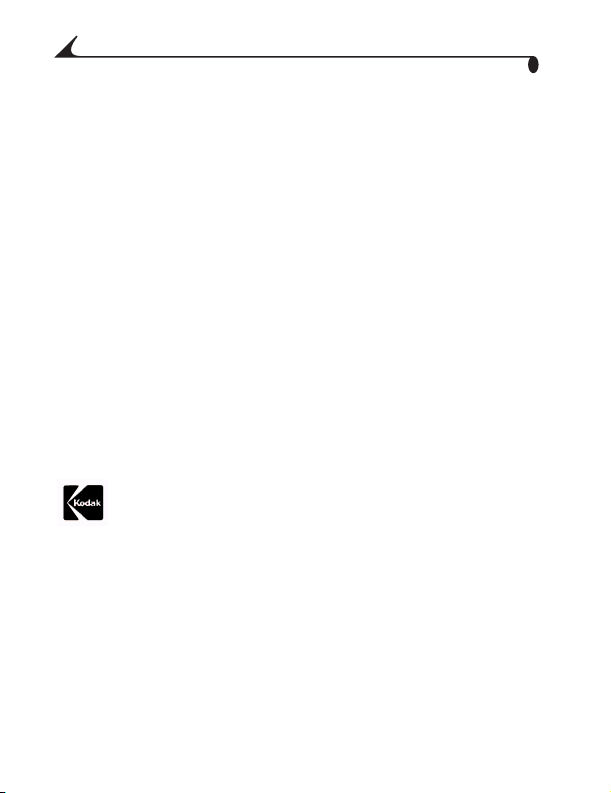
Eastman Kodak Company
343 State Street
Rochester, Nueva York 14650, EE.UU.
Todas las imágenes que aparecen en las pantallas han sido simuladas.
© Eastman Kodak Company, 2003
Kodak, EasyShare, Max y Retinar son marcas registradas de Eastman Kodak
Company.
P/N 6B8563_es
Page 3
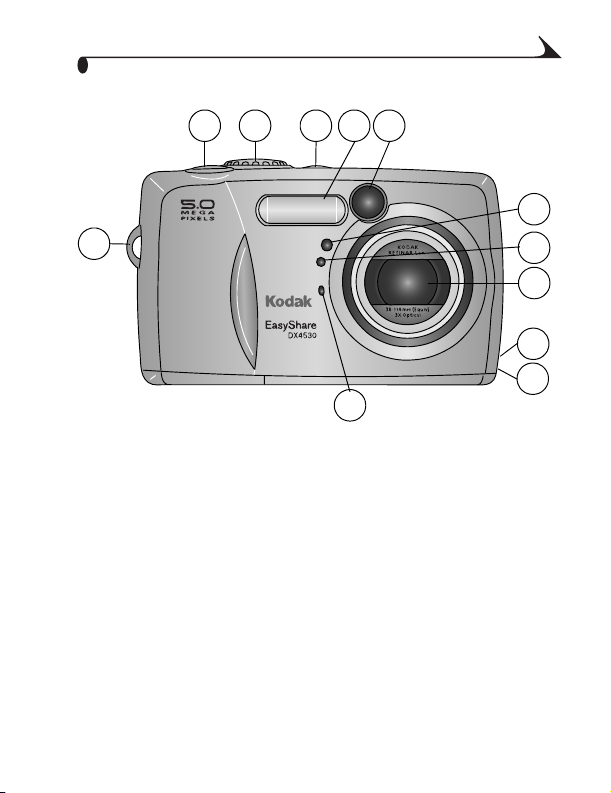
Vista frontal
Descripción general del producto
1 2 3 5
12
1 Disparador 7 Sensor de luz
2 Sintonizador de modo 8 Objetivo
3 Botón del flash 9 Entrada de CC (para adaptador de
4 Unidad de flash 10 Anilla para la correa de la tapa
5 Ventana del visor 11 Micrófono
6 Luz del disparador automático 12 Anilla para la correa de mano
4
6
7
8
9
10
11
CA opcional de 3 voltios)
para objetivo
i
Page 4
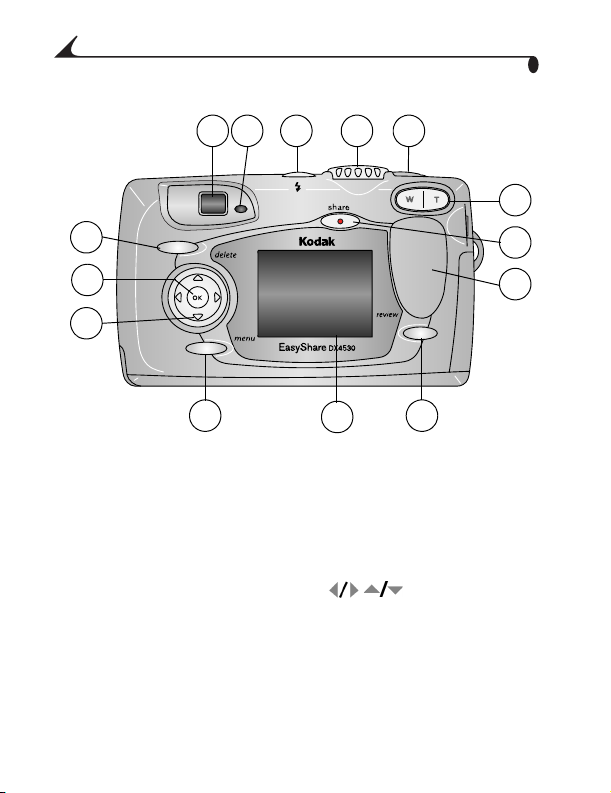
Descripción general del producto
Vista posterior
1
14
13
12
11
1 Visor 8 Asa
2 Luz de "preparado" 9 Botón Review (Revisar)
3 Botón del flash 10 Pantalla de la cámara (LCD)
4 Sintonizador de modo 11 Botón Menú
5 Disparador 12 Mando en 4 direcciones
6 Zoom (gran angular y teleobjetivo) 13 Botón OK (Aceptar)
7 Botón Share (Compartir) 14 Botón Delete (Eliminar)
10
4
532
9
6
7
8
ii
Page 5
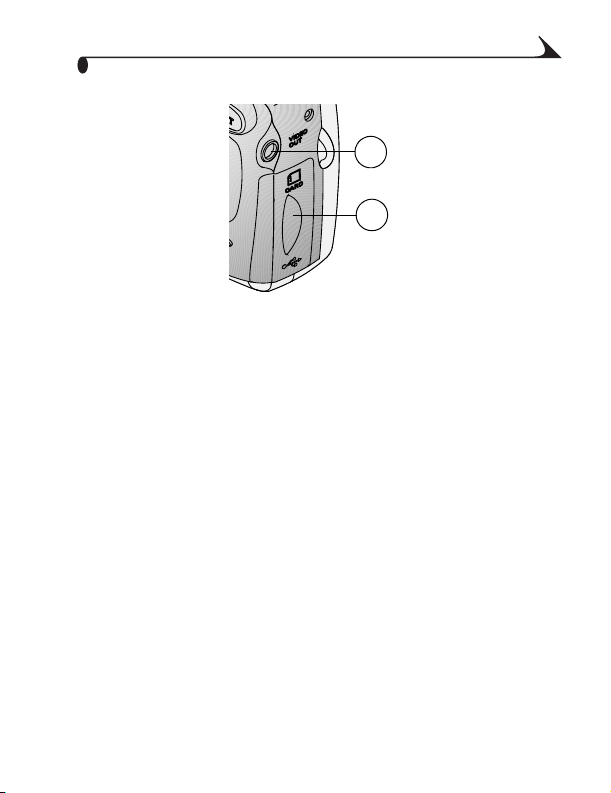
Vista lateral
1 Salida de audio y vídeo
2 Tapa para:
Ranura para tarjeta SD/MMC opcional
Puerto USB (para la conexión al ordenador)
Descripción general del producto
1
2
iii
Page 6
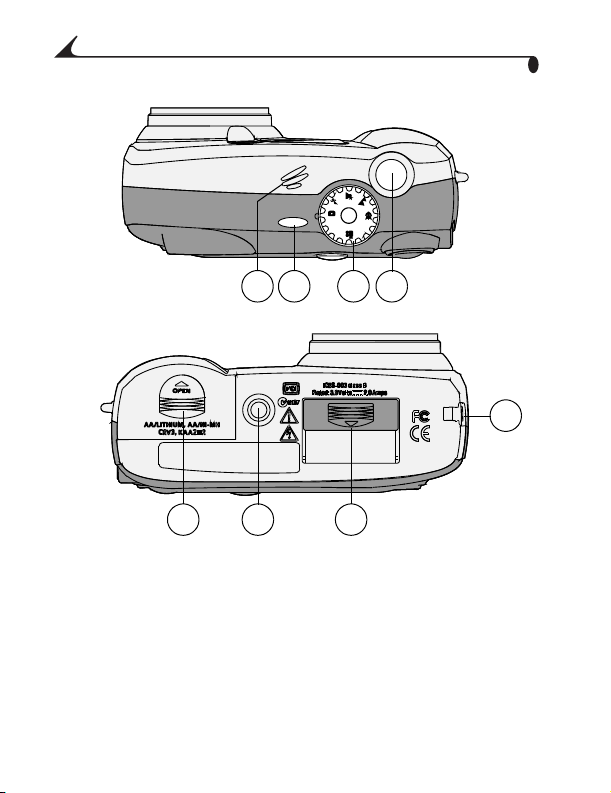
Descripción general del producto
Vista superior, inferior
AUTO
OFF
421 3
765
1 Altavoz 5 Tapa para las pilas
2 Botón del flash 6 Toma de trípode
3 Sintonizador de modo 7 Tapa del conector de la base
4 Disparador 8 Anilla para la correa de la tapa
para objetivo
8
iv
Page 7
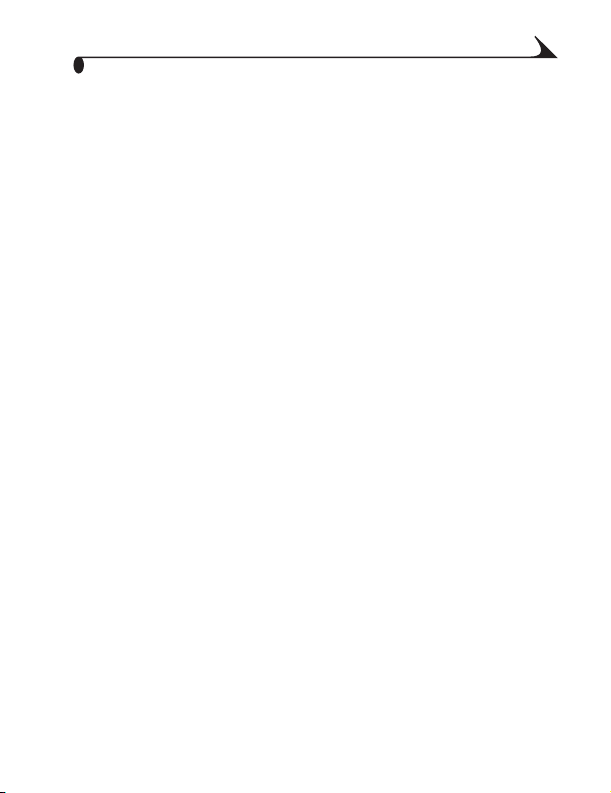
Contenido
1 Procedimientos iniciales .....................................................1
Primero instale el software......................................................1
¿Necesita una versión impresa de esta
guía con caracteres más grandes?.......................................1
¿Qué puedo hacer con mi cámara?.......................................2
¿Qué puedo hacer con mis vídeos y fotografías?.............2
Contenido del paquete............................................................. 3
Colocación de la correa de mano.......................................... 4
Colocación de la correa de la tapa para objetivo............ 4
Adición de objetivos opcionales............................................ 5
Inserción de la pila .................................................................... 5
Configuración del sintonizador de modo............................6
Encendido de la cámara..........................................................8
Establecimiento de la fecha y la hora.................................9
Comprobación de los iconos de estado
de la cámara..............................................................................10
Inserción de una tarjeta SD/MMC......................................12
Memoria interna o tarjeta SD/MMC..................................13
Información importante sobre las pilas............................15
2 Cómo sacar fotografías ................................................. 17
Cómo sacar fotografías en el modo Automático........... 17
Cómo sacar fotografías en el modo En movimiento......18
v
Page 8
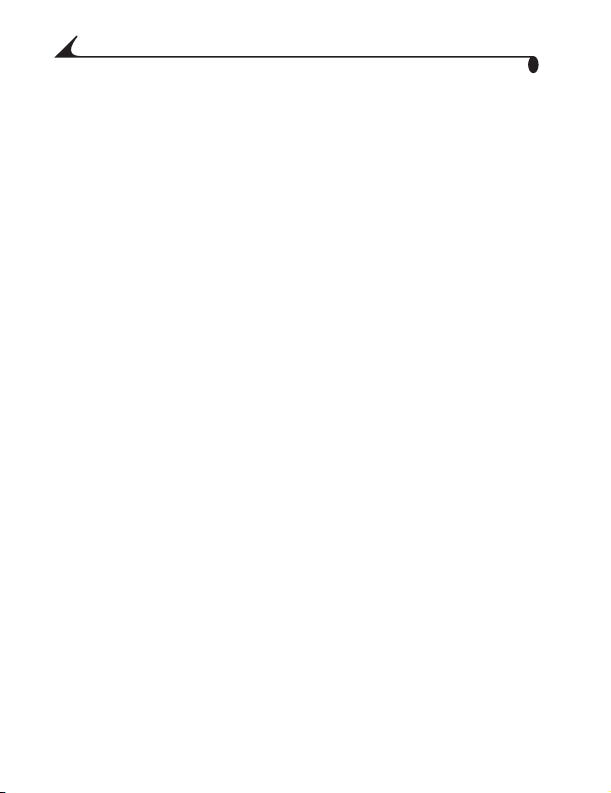
Cómo sacar fotografías en el modo Nocturno...............20
Cómo sacar fotografías en el modo Paisaje ..................21
Cómo sacar fotografías en el modo Primer plano ........22
Visualización directa: encuadre con la pantalla
de la cámara.............................................................................23
Vista rápida: revisión de la fotografía que se
acaba de sacar........................................................................24
Utilización de las marcas de encuadre de
enfoque automático...............................................................25
Uso del zoom óptico...............................................................26
Uso del zoom digital...............................................................26
Uso del flash............................................................................. 27
Cómo incluirse en una fotografía .......................................29
Ajuste de la compensación de la exposición...................30
Ajuste de la exposición prolongada....................................31
Ajuste de la calidad de la imagen......................................32
Estampado de la fecha en las fotografías.....................33
Ajuste del sensor de orientación.......................................34
3 Grabación de vídeos ......................................................35
Grabación de un vídeo...........................................................35
Vista rápida: revisión del vídeo que se acaba
de grabar..................................................................................36
Uso del zoom óptico..............................................................36
Cómo incluirse en el vídeo.....................................................37
vi
Page 9
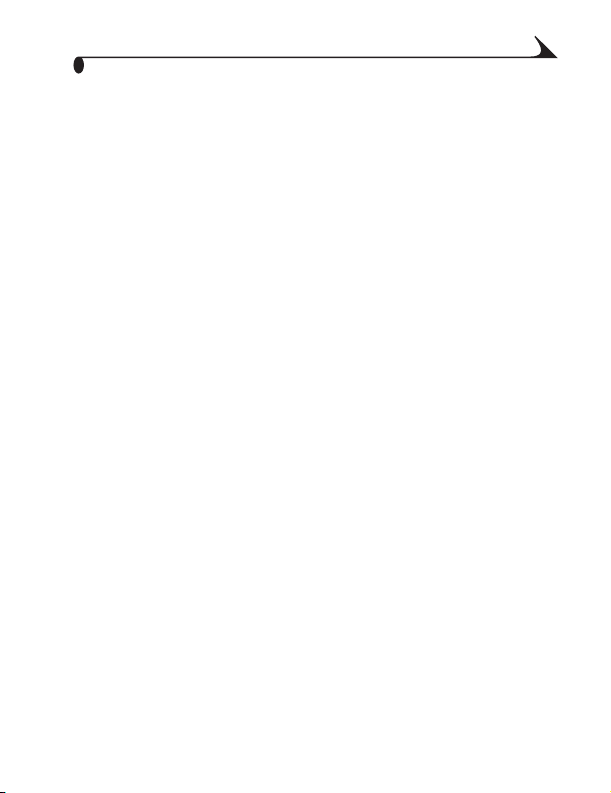
4 Revisión de fotografías y vídeos ................................39
Visualización de fotografías y vídeos ...............................39
Reproducción de un vídeo.....................................................40
Eliminación de fotografías y vídeos ..................................40
Menús de revisión.....................................................................41
Ampliación de las fotografías...............................................41
Protección de fotografías y vídeos para evitar
su eliminación...........................................................................42
Proyección de diapositivas.................................................. 43
Copia de fotografías y vídeos .............................................45
Visualización de la fecha del vídeo.....................................46
Visualización de información sobre la fotografía
o el vídeo.....................................................................................47
5 Etiquetado de fotografías y vídeos ..........................49
¿Cuándo puedo etiquetar mis fotografías
y vídeos?....................................................................................49
Etiquetado de fotografías para la impresión................50
Etiquetado de fotografías y vídeos para el envío
mediante correo electrónico .................................................51
Etiquetado de fotografías y vídeos como favoritos.... 52
6 Personalización de los ajustes de la cámara ........53
Acceso a los menús o al modo Configurar......................53
Menús del modo Configurar.................................................53
Cambio de la cantidad de impresión
predeterminada.......................................................................54
Desactivación de la opción Vista rápida......................... 54
vii
Page 10
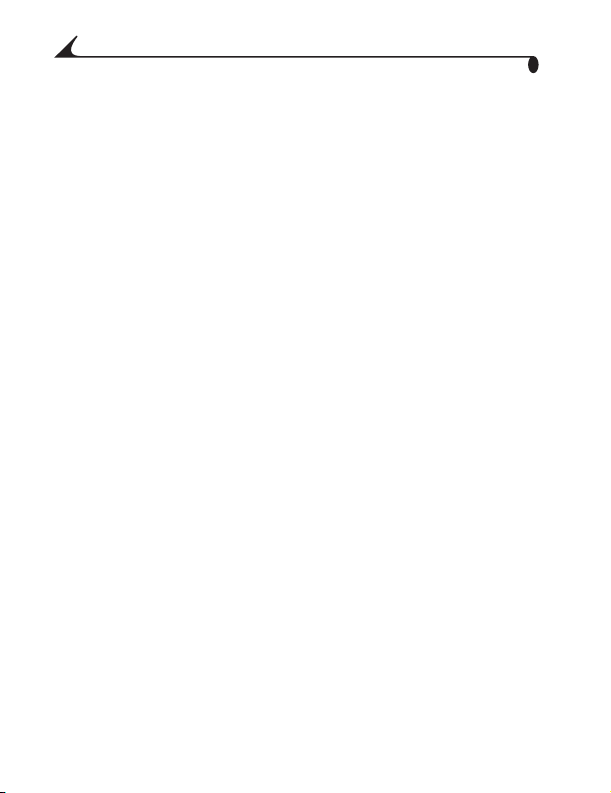
Activación de la visualización directa en los modos
de fotografías fijas.................................................................55
Desactivación del sonido del obturador ..........................56
Configuración de la salida de vídeo....................................57
Selección de un idioma ..........................................................57
Formateo de la memoria interna o de la
tarjeta SD/MMC.....................................................................58
Visualización de información sobre la cámara...............59
7 Instalación del software ................................................ 61
Requisitos para Windows .....................................................61
Requisitos para Mac OS X...................................................62
Requisitos para Mac OS 8.6/9.x.......................................62
Instalación del software...................................................... 63
8 Conexión al ordenador ...................................................65
Conexión al ordenador ...........................................................65
Impresión de fotografías desde el ordenador...............66
Impresión desde una tarjeta SD/MMC opcional ..........66
Solicitud de impresiones en línea......................................66
9 Uso de la base para cámara II opcional ..................67
Contenido del paquete de la base para cámara............67
Instalación de la pieza de enganche.................................68
Conexión de la base para cámara.....................................69
Instalación de la pila en la cámara....................................70
Acoplamiento de la cámara a la base ................................71
Carga de la pila........................................................................72
viii
Page 11
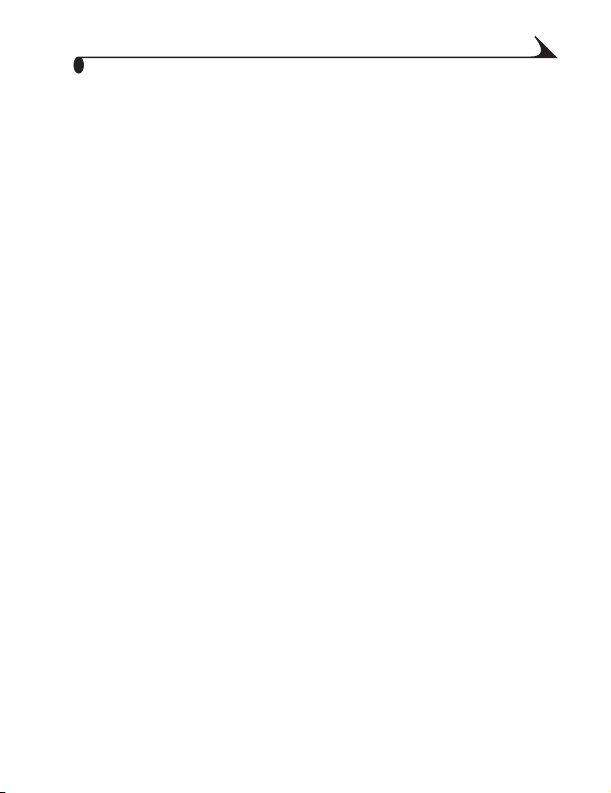
Transferencia de fotografías y vídeos ..............................73
Precaución cuando se utilice un trípode...........................73
Modelo de base para cámara anterior .............................74
10 Solución de problemas .................................................75
Solución de problemas: Cámara..........................................75
Solución de problemas: Base para cámara II.................89
11 Cómo obtener ayuda .....................................................93
Enlaces Web útiles .................................................................93
Ayuda incluida en este manual...........................................93
Ayuda del software................................................................93
Asistencia telefónica al cliente..........................................94
12 Apéndice ........................................................................... 97
Especificaciones de la cámara............................................97
Ajustes de fábrica originales: Cámara.............................99
Actualización del software y del firmware....................100
Sugerencias, seguridad y mantenimiento.....................100
Capacidades de almacenamiento......................................101
Búsqueda de fotografías y vídeos...................................103
Convenciones de nomenclatura de los archivos
de tarjeta................................................................................103
Funciones de ahorro de energía ........................................104
Adaptador de CA opcional..................................................104
Información reglamentaria .................................................105
ix
Page 12
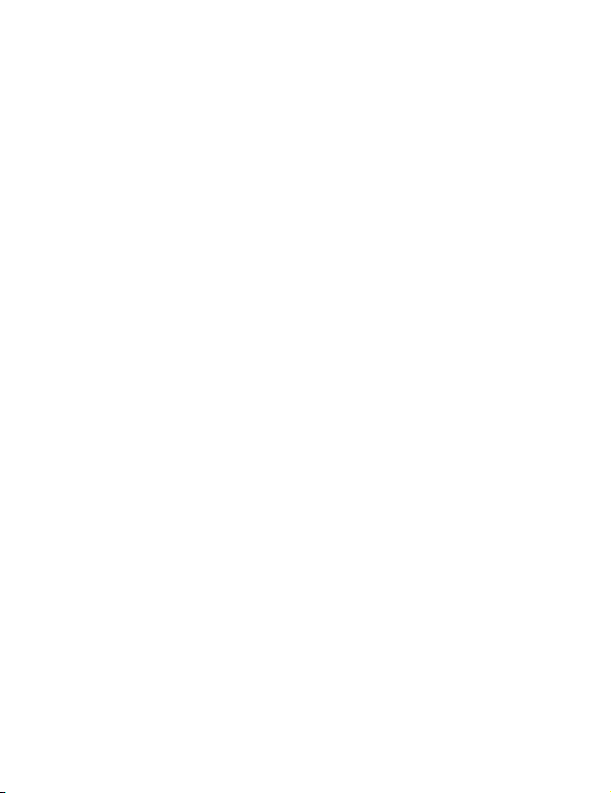
Page 13
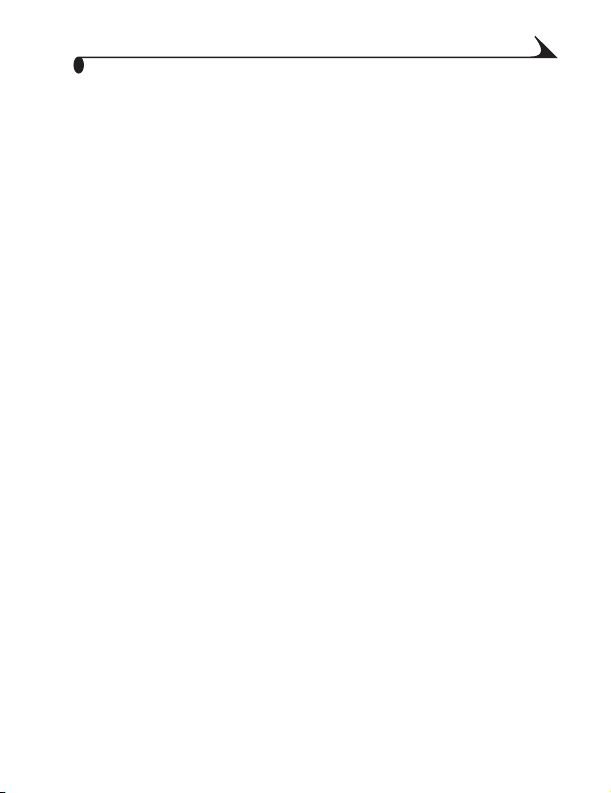
1 Procedimientos iniciales
Primero instale el software
Instale el software desde el CD del software Kodak EasyShare antes de
conectar la cámara (o la base para cámara opcional) al ordenador. Si no lo
hace, es posible que el software no se cargue correctamente.
Consulte la Guía de inicio rápido o Instalación del software en la página 61.
¿Necesita una versión impresa de esta guía con caracteres más grandes?
1 Visite www.kodak.com/go/dx4530support.
2 Vaya a la sección Manuales.
3 Haga clic en Ver como PDF para abrir la Guía del usuario.
4 En ordenadores con sistemas Windows o Mac OS 8.6 o 9.x:
En el menú Archivo, seleccione Imprimir.
En la ventana de impresión, seleccione Ajustar a página.
En un ordenador Mac OS X:
En el menú Archivo, seleccione Ajustar página.
Cambie la escala a 200%.
5 Imprima como de costumbre.
1
Page 14
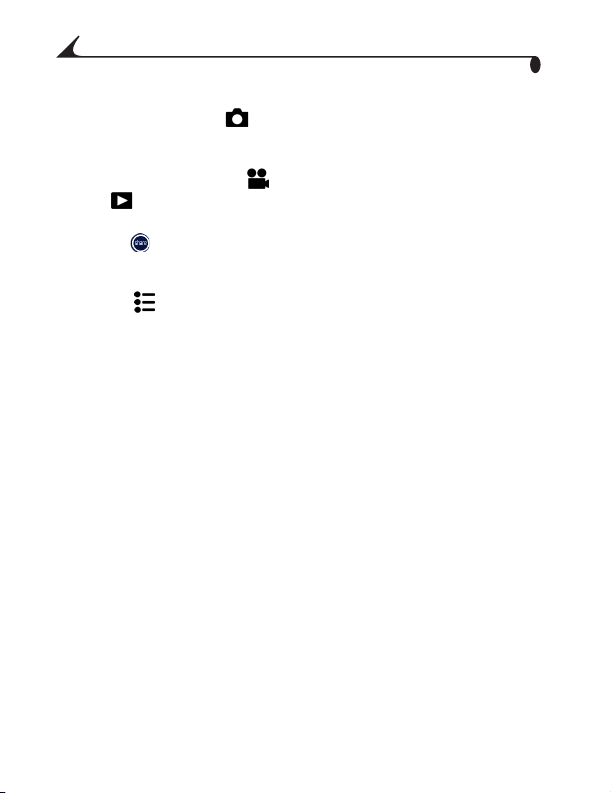
Capítulo 1
¿Qué puedo hacer con mi cámara?
Capturar imágenes fijas — Utilice el modo automático para sacar
fotografías con tan sólo enfocar y disparar. Utilice los modos En movimiento,
Nocturno, Paisaje y Primer plano para ampliar las funciones.
Capturar vídeos con sonido — Grabe vídeos como películas QuickTime.
Revisar — Muestre, proteja y borre fotografías y vídeos; etiquete
fotografías para añadirlas a un álbum.
Compartir — Comparta fotografías (imprímalas, envíelas por correo
electrónico o guárdelas como favoritas) y vídeos (envíelos por correo
electrónico y guárdelos como favoritos).
Configurar — Personalice las funciones de la cámara (consulte la
página 53).
¿Qué puedo hacer con mis vídeos y fotografías?
Una vez que haya instalado el software Kodak EasyShare desde el CD, podrá
hacer lo siguiente:
Transferir — Transfiera fotografías y vídeos a su ordenador.
Compartir — Imprima fotografías, solicite impresiones en línea y envíe por
correo electrónico fotografías y vídeos.
Imprimir — (consulte la página 66). Imprima fotografías directamente en
su impresora doméstica o en la base de impresión 4000 Kodak EasyShare.
Solicite impresiones en línea en Ofoto (www.ofoto.com), o compre una tarjeta
Kodak Secure Digital (SD) o Multimedia (MMC) opcional para:
Imprimir automáticamente en cualquier impresora que tenga una ranura
para tarjetas SD/MMC.
Imprimir en cualquier quiosco Kodak Picture Maker que sea compatible
con las tarjetas SD/MMC (www.kodak.com/go/picturemaker).
Llevar la tarjeta a su distribuidor fotográfico local para obtener una
impresión profesional.
2
Page 15
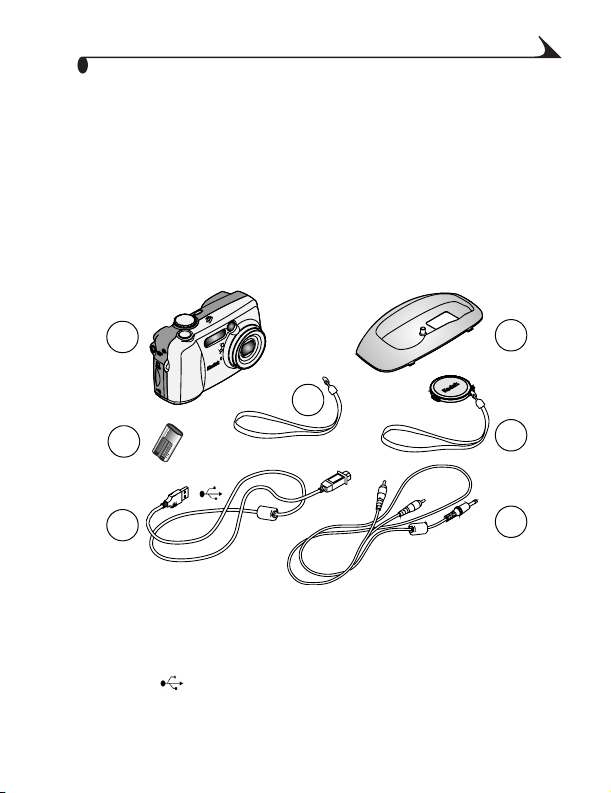
Capítulo 1
Organizar — Utilice Favoritos para organizar y recuperar fotografías en un
ordenador.
Editar — Añada efectos especiales a sus fotografías, cree una proyección de
diapositivas personalizada, elimine el efecto de ojos rojos, recorte la imagen,
cambie la orientación y mucho más.
Si desea obtener más información, haga clic en el botón Ayuda del software
Kodak EasyShare. Puede que algunos sistemas operativos Macintosh no
admitan todas las funciones del software Kodak EasyShare.
Contenido del paquete
1
4
2
3
1 Cámara 5 Pieza de enganche de la base para cámara (para la
base de impresión 4000 EasyShare o la base para
cámara II EasyShare)
2 CRV3 o equivalente* 6 Tapa para objetivo con correa
3 Cable USB 7 Cable para salida de audio y vídeo
4 Correa de mano
5
6
7
3
Page 16
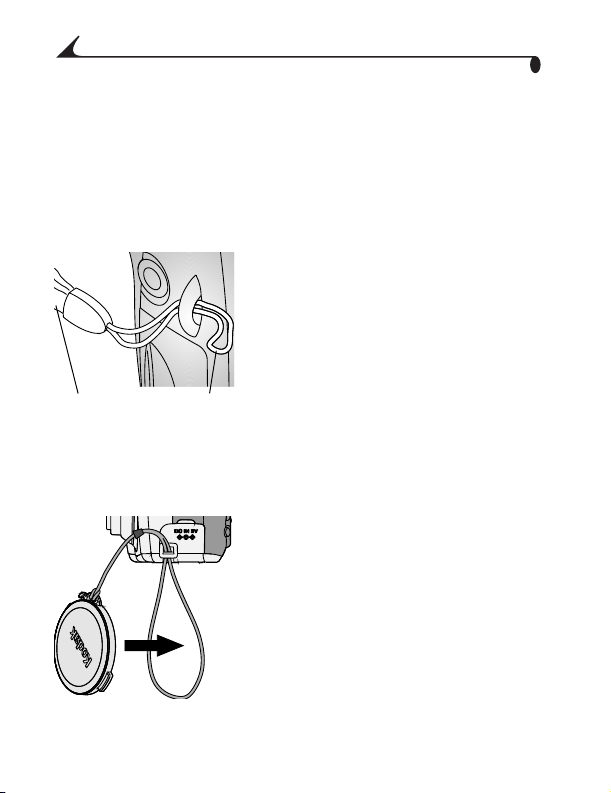
Capítulo 1
Contenido no mostrado: Guía del usuario, Guía de inicio rápido, CD del
software Kodak EasyShare. (En algunos países, esta Guía del usuario sólo se
incluye en un CD. El contenido puede variar sin previo aviso.)
* Si la cámara viene con una base para cámara II Kodak EasyShare, se incluye
una pila recargable Kodak EasyShare Ni-MH y un adaptador de CA. Si desea
obtener información detallada, consulte la página 67.
Colocación de la correa de mano
1 Pase la correa de mano como se muestra.
2 Pase el bucle largo a través del bucle corto.
Tire hasta que quede fijo.
Bucle
largo
Bucle
corto
Colocación de la correa de la tapa para objetivo
1 Pase la cuerda de la tapa para objetivo a
través de la anilla para dicha correa.
2 Pase la tapa del objetivo a través del bucle.
Tire hasta que quede fijo.
Utilice la tapa del objetivo para proteger el
objetivo cuando no utilice la cámara.
4
Page 17
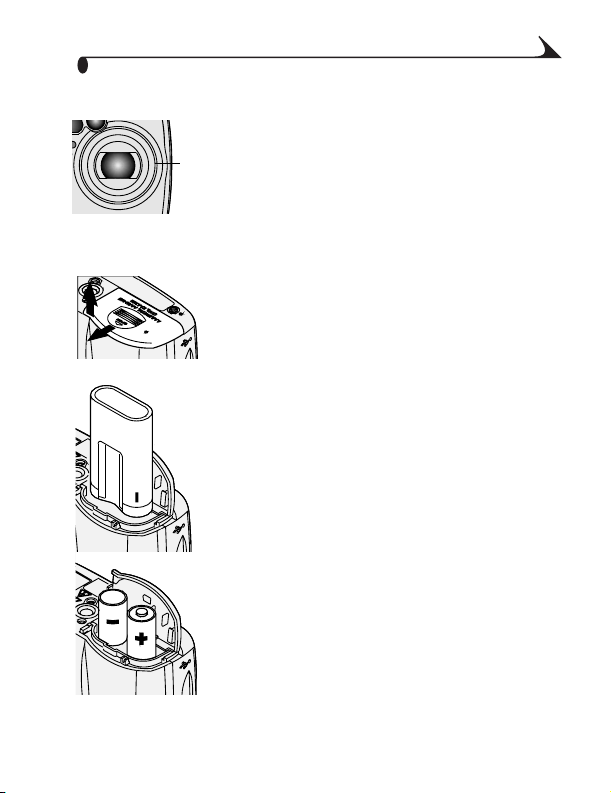
Capítulo 1
Adición de objetivos opcionales
Existen objetivos disponibles. Adquiera los
accesorios en un distribuidor de productos
Roscas
de
objetivos
Kodak. Visite
www.kodak.com/go/dx4530accessories.
Inserción de la pila
1 Coloque el sintonizador de modo en la
posición Off (Desactivado).
2 En la parte inferior de la cámara, deslice la
tapa para las pilas y levántela para que se
abra.
3 Inserte la pila CRV3 como se muestra.
4 Cierre la tapa para las pilas.
Información importante sobre las pilas
CRV3
AA
La pila CRV3 no es recargable.
Si desea que la pila tenga una duración
aceptable, y para asegurarse de que la
cámara funciona de forma fiable, no
utilice pilas alcalinas.
NOTA: si la cámara incluía pilas AA, insértelas
como se muestra.
5
Page 18
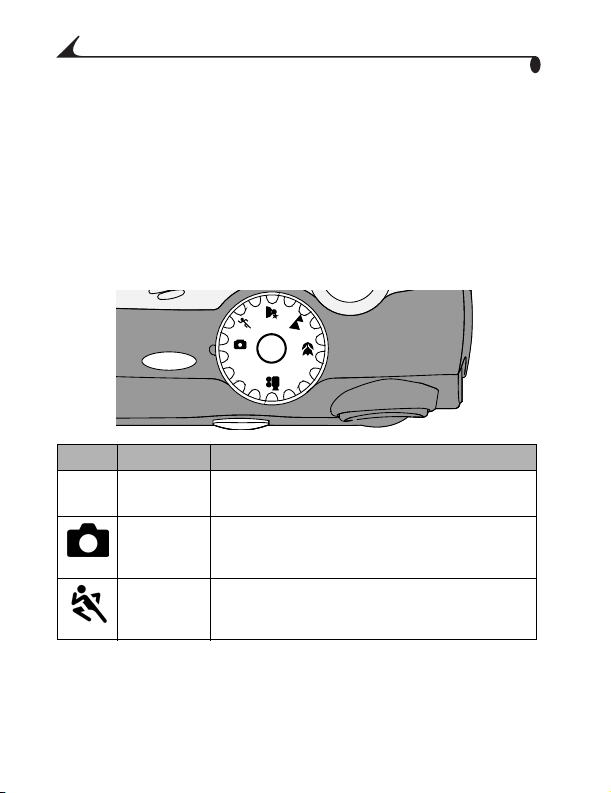
Capítulo 1
Consulte la página 15 para saber qué otros tipos de pilas se pueden utilizar en
la cámara.
Si ha comprado la base para cámara II Kodak EasyShare, consulte la página 70
para obtener información detallada sobre la instalación de la pila recargable
Kodak EasyShare Ni-MH.
Consulte la página 104 si desea obtener información sobre el adaptador
opcional de CA de 3 voltios para cámaras digitales Kodak.
Configuración del sintonizador de modo
AUTO
OFF
Icono Modo Finalidad
Off
Desactivada Apagar la cámara.
Automático Tomar fotografías en general. Establece de forma
automática la exposición y el enfoque. El flash se
dispara si es necesario.
En
movimiento
Fotografiar objetos que están en movimiento.
La velocidad del disparador es rápida. El flash se
dispara si es necesario.
6
Page 19
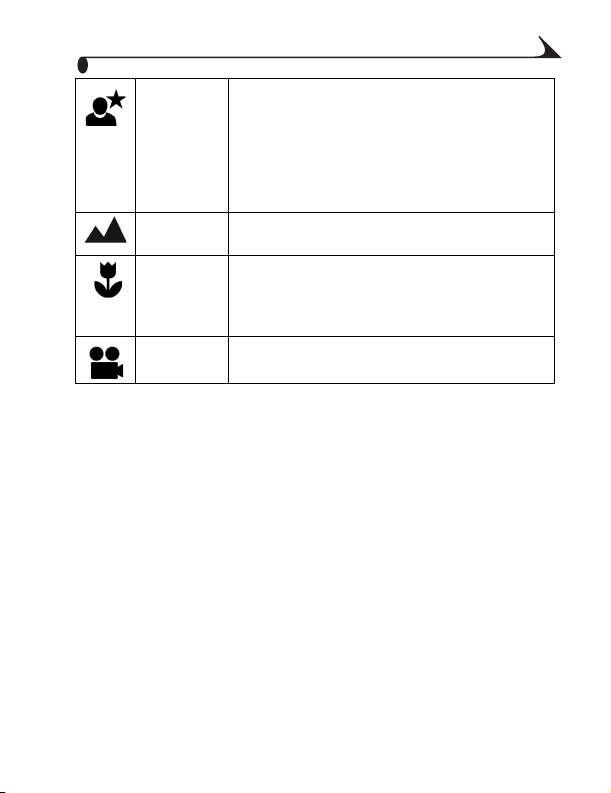
Capítulo 1
Nocturno Fotografiar escenas nocturnas o con poca luz.
Paisaje Fotografiar objetos lejanos. El flash no se dispara a
Primer
plano
Vídeo Capturar imagen de vídeo con sonido. El flash no se
* Para activar el flash, consulte la página 27.
Captura objetos cercanos y de fondo. El flash se
dispara si es necesario. En escenas oscuras, la
velocidad del obturador está entre 1/30 y 1/2
segundos. Coloque la cámara en una superficie
plana y estable o utilice un trípode para que la
cámara no se mueva.
menos que lo active.*
Fotografiar objetos que estén a una distancia de 7 a
70 cm del objetivo en Gran angular, o a una
distancia de 28 a 70 cm Teleobjetivo. El flash no se
dispara.
dispara.
7
Page 20
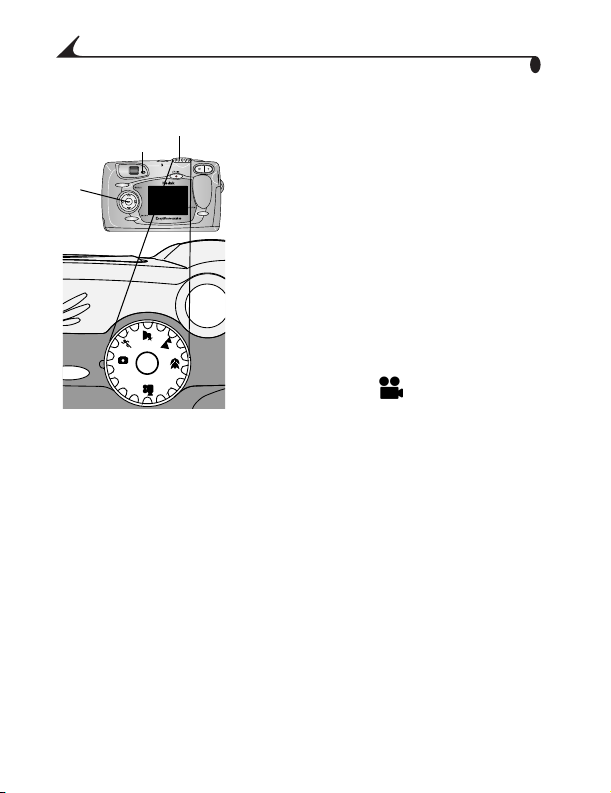
Capítulo 1
Encendido de la cámara
Sintonizador de modo
Luz de “preparado”
OK
(Aceptar)
AUTO
FF
O
1 Quite la tapa del objetivo.
Si no quita la tapa del objetivo, se quitará
de forma automática cuando encienda la
cámara.
2 Cambie el sintonizador de modo de la
posición Off (Desactivado) a otra posición.
La luz de “preparado” parpadea en color
verde mientras la cámara realiza una
autoverificación.
Cuando la luz verde de “preparado” deje
de parpadear, la cámara estará lista para
sacar fotos (o vídeos, si el sintonizador
de modo está en ).
En los modos de fotografía fija y de vídeo,
aparece un área de estado en la pantalla
de la cámara.
8
Page 21
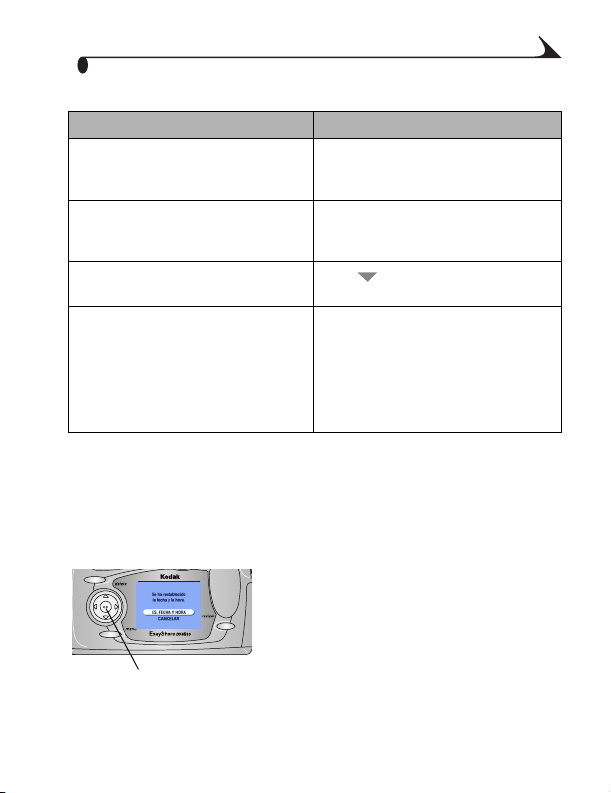
Capítulo 1
Cambio de la pantalla
Para Haga lo siguiente
Activar la visualización directa a
fin de utilizar la pantalla de la cámara
como visor
Cambiar el ajuste de visualización
directa a fin de que siempre esté
activo al encender la cámara
Volver a activar el área de estado
tras su desconexión
Apagar la cámara
Pulse el botón OK (Aceptar). Para
desactivarla, vuelva a pulsar el botón
OK (Aceptar).
Consulte la página 55.
Pulse .
1 Coloque el sintonizador de modo en
la posición Off (Desactivado).
La cámara finaliza las
operaciones que se están
realizando en ese momento.
2 Vuelva a colocar la tapa del objetivo.
Establecimiento de la fecha y la hora
Establecimiento de la fecha y la hora por primera vez
La primera vez que se enciende la cámara o si se quita la pila de la cámara
durante un largo período de tiempo, aparece el mensaje Se ha restablecido la
fecha y la hora.
1 ESTABLECER FECHA Y HORA estará
resaltado. Pulse el botón OK (Aceptar).
(Seleccione Cancelar si desea establecer la
fecha y la hora más tarde.)
Aparece la pantalla Fecha y Hora.
OK (Aceptar)
2 Vaya al paso 4, Ajuste de la fecha y la hora
en cualquier momento.
9
Page 22
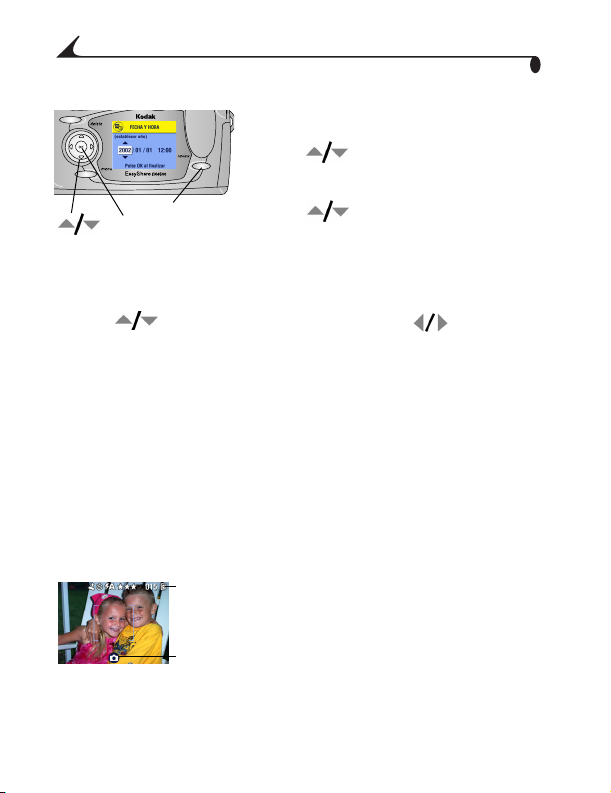
Capítulo 1
Ajuste de la fecha y la hora en cualquier momento
1 Encienda la cámara. Pulse el botón Menu
(Menú).
2 Pulse para resaltar la opción
Configurar y, a continuación, pulse el botón
Menu (Menú)
OK (Aceptar)
OK (Aceptar).
3 Pulse para resaltar la opción Fecha
y hora y, a continuación, pulse el botón OK
(Aceptar).
El formato de la fecha es AAAA/MM/DD. La
hora se muestra en formato de 24 horas.
4 Pulse para establecer la fecha y la hora. Pulse para avanzar
al siguiente parámetro.
5 Cuando haya terminado, pulse el botón OK (Aceptar).
6 Pulse el botón Menu (Menú) para salir del menú.
La configuración permanece activa hasta que la modifique.
NOTA: en función del sistema operativo del ordenador, el software Kodak
EasyShare puede hacer que el ordenador actualice automáticamente el
reloj de la cámara cuando la conecte. Consulte la Ayuda del software
Kodak EasyShare si desea obtener más información al respecto.
Comprobación de los iconos de estado de la cámara
Para comprobar los ajustes actuales de la
cámara, cambie el sintonizador de modo
Off (Desactivado) a cualquier otro modo.
Para conocer los iconos de Flash, consulte
la página 27.
Para conocer los iconos de la función
Compartir, consulte la página 49.
Iconos
de
estado
Iconos
de
pantalla
10
Page 23
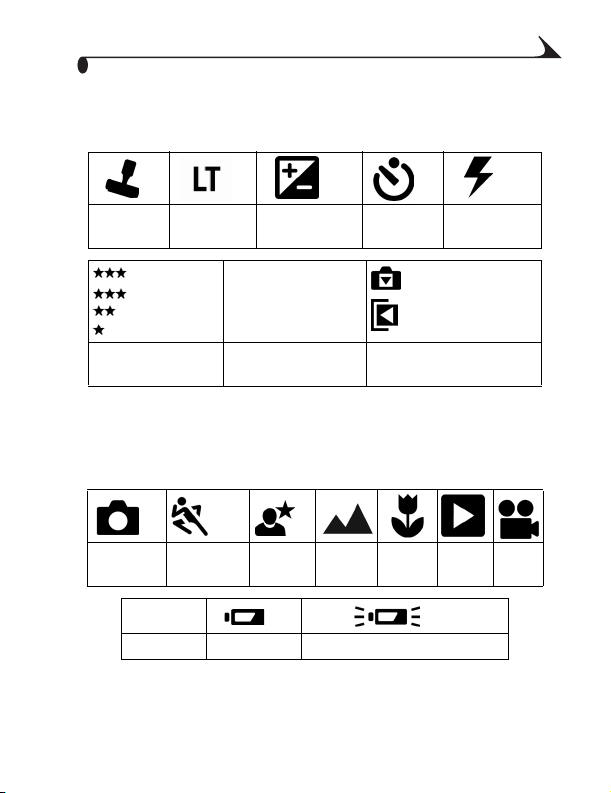
Capítulo 1
Ó
Iconos de estado (parte superior de la pantalla de la cámara)
Los iconos de estado describen las funciones y los ajustes que están activados:
Estampado
de la fecha
Calidad Fotografías restantes Ubicación de
Exposición
prolongada
ptima
Óptima (3:2)
Superior
Buena
Compensación
de la exposición
015
Disparador
automático
almacenamiento actual
Modo de flash
Memoria interna
Tarjeta de memoria
Iconos de la pantalla (parte inferior de la pantalla de
la cámara)
Los iconos de la pantalla describen el modo actual o algún problema con la
pila:
Automático En
movimiento
Compartir
Compartir Pila baja Pila agotada (parpadea)
Nocturno Paisaje Primer
plano
Revisar Vídeo
11
Page 24
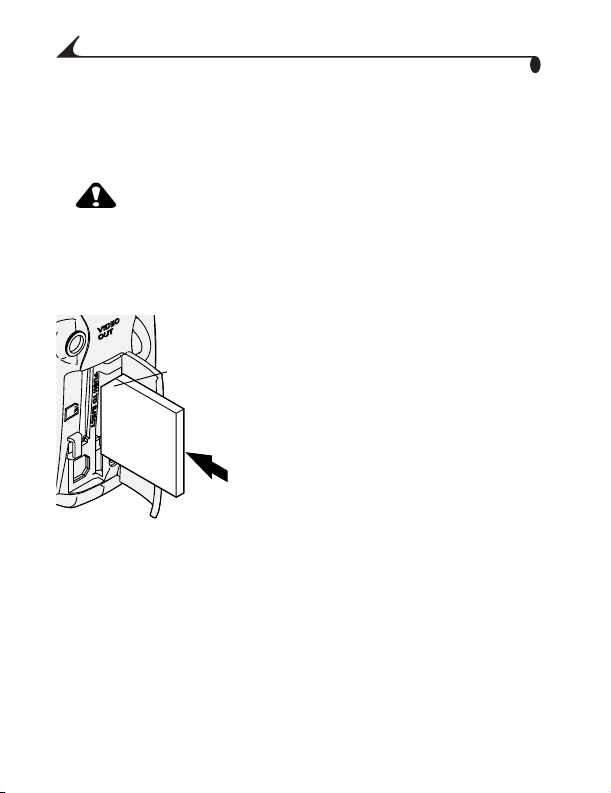
Capítulo 1
Inserción de una tarjeta SD/MMC
La cámara tiene un almacenamiento interno de 32 MB para fotografías y
vídeos. Las tarjetas SD/MMC opcionales proporcionan almacenamiento
extraíble y reutilizable.
PRECAUCIÓN:
La tarjeta sólo se puede insertar de una manera y, si se
fuerza, se puede dañar la cámara o la tarjeta.
No inserte ni extraiga una tarjeta cuando la luz de
“preparado” parpadee en color verde ya que podría dañar
las fotografías, la tarjeta o la cámara.
Para insertar una tarjeta SD/MMC:
Esquina
con muesca
Para extraer la tarjeta, empújela y, a continuación, suéltela. Cuando la tarjeta
haya salido parcialmente, extráigala.
Consulte la página 101 para conocer las capacidades de almacenamiento.
Adquiera los accesorios en un distribuidor de productos Kodak. Visite
www.kodak.com/go/dx4530accessories.
1 Apague la cámara.
2 Abra la tapa para la tarjeta.
3 Oriente la tarjeta como se muestra en la
ilustración.
4 Inserte la tarjeta en la ranura para encajar
el conector.
5 Cierre la tapa.
12
Page 25
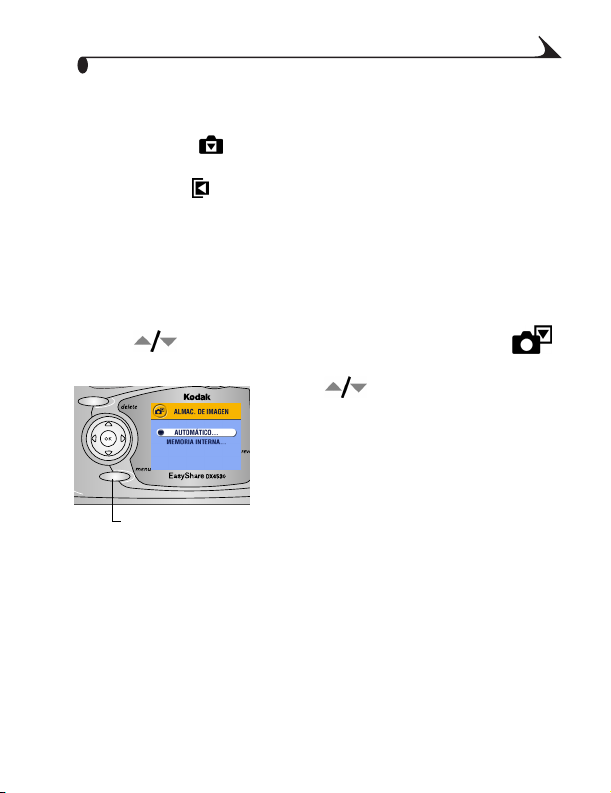
Capítulo 1
Memoria interna o tarjeta SD/MMC
La cámara ofrece dos opciones de almacenamiento de fotografías y vídeos:
Memoria interna — Almacena fotografías y vídeos en la memoria
interna.
Tarjeta SD/MMC — Puede almacenar el número de fotografías y vídeos
que se desee, en función del tamaño de la tarjeta. Adquiera los accesorios en un
distribuidor de productos Kodak. Visite www.kodak.com/go/dx4530accessories.
Para conocer las capacidades de almacenamiento, consulte la página 101.
Selección de los ajustes de almacenamiento
1 Encienda la cámara.
2 Pulse el botón Menu (Menú).
3 Pulse para resaltar la opción Almacenamiento de la imagen
y, a continuación, pulse el botón OK (Aceptar).
4 Pulse para resaltar una opción y, a
continuación, pulse el botón OK (Aceptar):
Automático (predeterminado) —
La cámara utiliza la tarjeta, si hay una
instalada. De lo contrario, utiliza la
memoria interna.
Menu (Menú)
5 Resalte Continuar y, a continuación, pulse el botón OK (Aceptar) de nuevo.
Este ajuste permanece activo hasta que se modifique y afecta a todas
las funciones de la cámara.
6 Pulse el botón Menu (Menú) para salir del menú.
Memoria interna — La cámara siempre
utiliza la memoria interna, incluso si hay
una tarjeta instalada.
13
Page 26
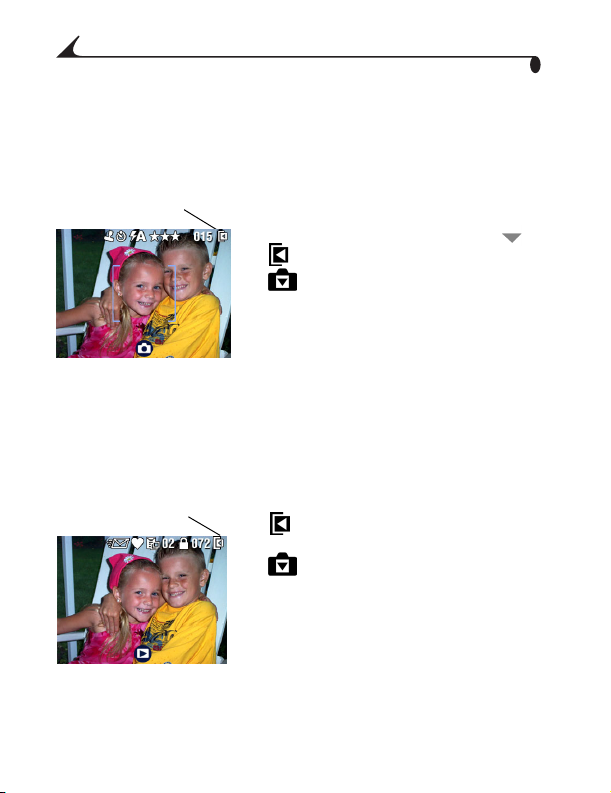
Capítulo 1
Comprobación del ajuste de almacenamiento
En los modos de vídeo y para fotografías fijas, el icono correspondiente a
la ubicación de almacenamiento que aparece en el área de estado indica
dónde se están guardando las fotografías o las imágenes de vídeo. Para
comprobar la ubicación:
Ubicación de
fotografía/vídeo
Coloque el sintonizador de modo en la
posición Off (Desactivado), o bien
En cualquier modo de captura, pulse .
— Tarjeta de memoria
— Memoria interna
Comprobación de la ubicación de almacenamiento de una fotografía o vídeo
En el modo de revisión, el icono correspondiente a la ubicación de
almacenamiento que aparece con una imagen indica la ubicación de la
fotografía o del vídeo y los ajustes de la cámara.
Ubicación de
fotografía/vídeo
Pulse el botón Review (Revisar).
— La fotografía o el vídeo se almacena
en una tarjeta.
— La fotografía o el vídeo se almacena
en la memoria interna.
14
Page 27
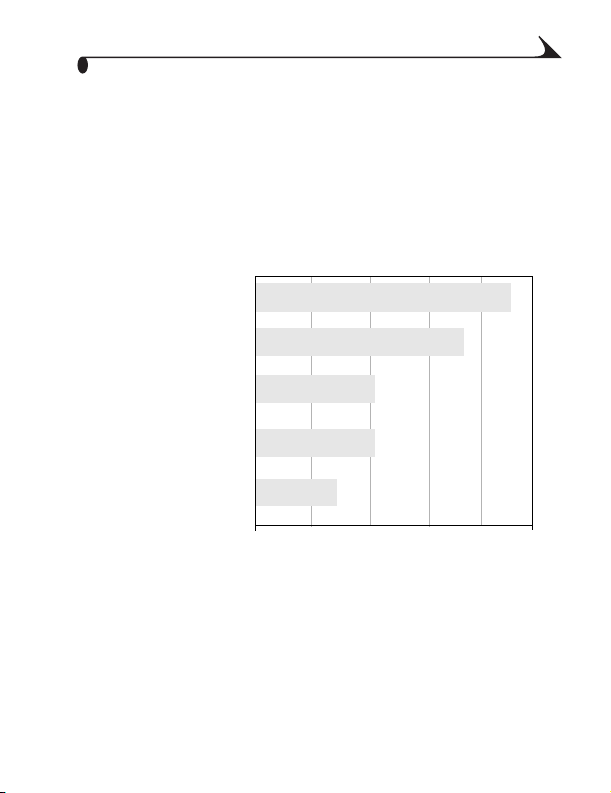
Capítulo 1
Información importante sobre las pilas
Al reemplazar una pila, elija una que satisfaga sus necesidades y le ofrezca el
mejor rendimiento.
Tipos de pilas de reemplazo Kodak y duración de
la pila
A continuación se indican los tipos de pila que puede utilizar en su cámara.
La duración de la pila puede variar en función del uso.
265 - 365
la pila
365 - 455
afías)
Pila de litio CRV3
(incluida con la cámara)
2 pilas AA de litio
Paquete de pilas
recargables Ni-MH
por carga
2 pilas recargables Ni-MH
AA (por carga)
2 pilas AA para cámara
digital Kodak Max
* Se incluye con la base para cámara II Kodak EasyShare
y la base de impresión 4000
165 - 205
165 - 205
100 - 140
0500
Duración de
ero aproximado de fotogr
(núm
No es aconsejable utilizar pilas alcalinas. Para que la pila tenga una
duración aceptable y asegurarse de que la cámara funciona de forma fiable,
utilice los tipos de pilas indicados anteriormente.
Si desea obtener información sobre pilas, visite
www.kodak.com/global/en/service/batteries/batteryUsage.jhtml.
15
Page 28
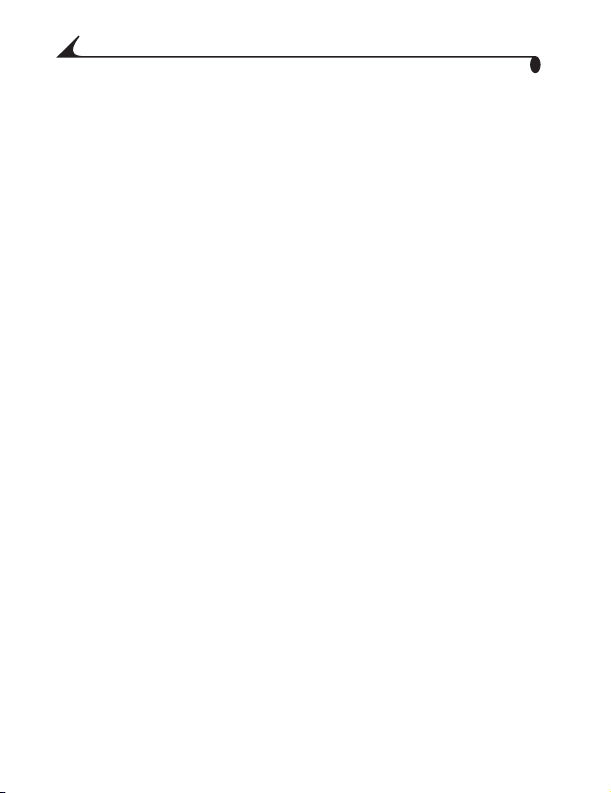
Capítulo 1
Cómo alargar la duración de la pila
Ciertas funciones agotan rápidamente la duración de la pila. Por ello, es
recomendable limitar:
– El uso de la revisión de fotografías en la pantalla de la cámara
(consulte la página 39).
– El uso de la función Visualización directa (consulte la página 23)
– El uso de la función Vista rápida (consulte la página 24 y la página 36).
– El uso excesivo del flash.
Puede adquirir un adaptador de CA de 3 voltios Kodak para cargar la
cámara (consulte la página 104).
Adquiera una base para cámara II Kodak EasyShare opcional (consulte la
página 67). La base para cámara II proporciona energía a la cámara,
permite transferir imágenes y sirve para cargar el paquete de pilas
recargables Kodak EasyShare Ni-MH que viene incluido.
Adquiera una base de impresión 4000 Kodak EasyShare opcional
(consulte la página 67). La base de impresión 4000 proporciona energía a
la cámara, permite imprimir copias de 10 x 15 cm (4 x 6 pulgadas) con o
sin el ordenador, transferir imágenes y cargar el paquete de pilas
recargables Kodak EasyShare Ni-MH que viene incluido.
La suciedad en los contactos de la pila puede perjudicar su durabilidad.
Limpie los contactos con un paño limpio y seco antes de cargar la pila en
la cámara.
El rendimiento de la pila se reduce en temperaturas inferiores a 5º C
F). Lleve pilas de recambio cuando utilice la cámara en un clima frío
(41º
y manténgalas a temperatura templada. No deseche las pilas que no
funcionan en temperaturas frías; puede que funcionen cuando vuelvan a
estar a la temperatura normal.
Seguridad y manejo de las pilas
Evite que la pila entre en contacto con objetos de metal, como monedas.
De lo contrario, es posible que la pila produzca un cortocircuito,
descargue energía, se caliente o presente fugas.
Si desea obtener información sobre el desecho de pilas, visite el sitio Web
de Rechargeable Battery Recycling Corporation en www.rbrc.com.
16
Page 29
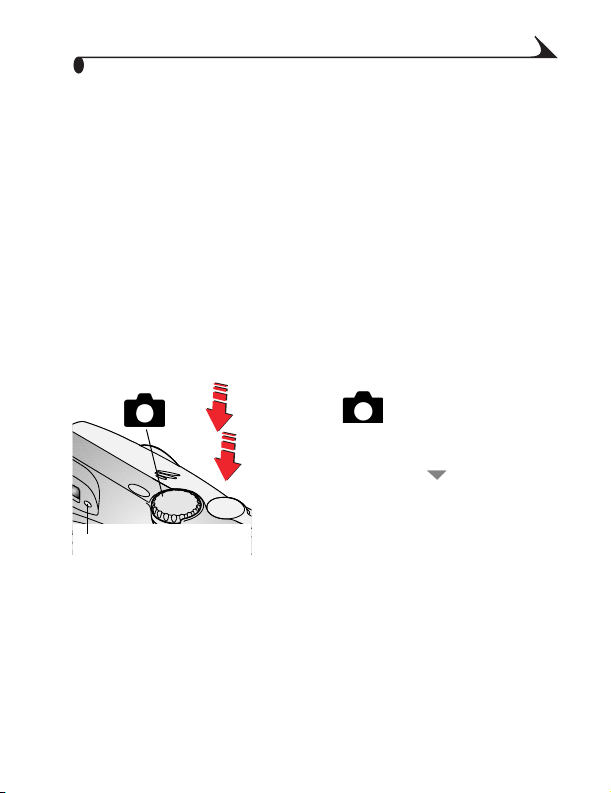
2 Cómo sacar fotografías
La cámara está preparada para sacar fotografías cuando se enciende, incluso
si está en el modo Revisar, Compartir o Configurar. En el modo para vídeo, la
cámara graba imágenes de vídeo. Antes de sacar una fotografía, asegúrese de
haber seleccionado una ubicación de almacenamiento de fotografías (consulte
la página 13).
Cómo sacar fotografías en el modo Automático
Utilice el modo Automático para sacar fotografías en general. La exposición, el
enfoque y el flash son automáticos.
1 Cambie el sintonizador de modo a la
posición .
La pantalla de la cámara muestra una
descripción del modo. Para interrumpir
la descripción, pulse .
2 Utilice el visor o la pantalla de la cámara
para encuadrar el objeto. Para encender o
Luz de “preparado”
apagar la pantalla de la cámara, pulse el
botón OK (Aceptar).
3 Pulse el disparador hasta la mitad para
establecer la exposición y el enfoque. De no
hacerlo, la imagen podría ser demasiado
oscura, clara o borrosa.
17
Page 30
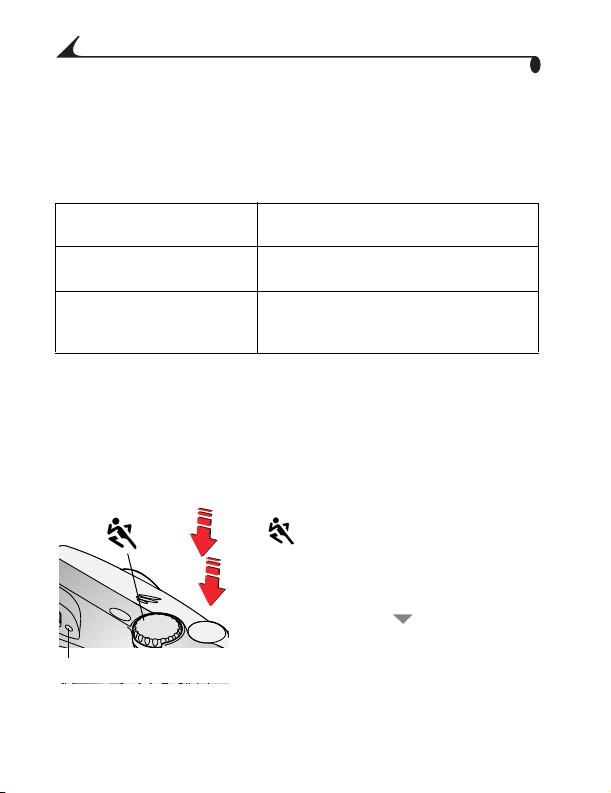
Capítulo 2
Cuando la luz de “preparado” se ilumine en verde, pulse el disparador
4
completamente para sacar la fotografía.
La luz de “preparado” parpadea en verde mientras se guarda la
fotografía. La luz de “preparado” parpadea en naranja mientras el
flash se está recargando (o si se produce un error de exposición o de
enfoque automático).
Ajuste predeterminado del
flash:
Configuración disponible
del flash:
La cámara vuelve a la
configuración
predeterminada:
Automático u Ojos rojos
Automático, Flash apagado, Flash de relleno,
Ojos rojos.
Cuando se cambian los modos o se apaga la
cámara.
Cómo sacar fotografías en el modo En movimiento
Utilice este modo cuando el objeto esté en movimiento. En este modo, la
velocidad del obturador está entre 1/30 y 1/1700 segundos.
1 Cambie el sintonizador de modo a la posición
.
La pantalla de la cámara muestra una
descripción del modo durante algunos
segundos. Para interrumpir la
descripción, pulse
2 Pulse el disparador hasta la mitad para
Luz de “preparado”
establecer la exposición y el enfoque.
18
Page 31

Capítulo 2
Cuando la luz de “preparado” se ilumine en
3
verde, pulse el disparador
completamente para sacar la fotografía.
La luz de “preparado” parpadea en verde
mientras se guarda la fotografía.
Ajuste predeterminado del
flash:
Configuración disponible
del flash:
La cámara vuelve a la
configuración
predeterminada:
Automático
Automático, Flash apagado, Flash de relleno,
Ojos rojos.
Cuando se cambian los modos o se apaga la
cámara.
19
Page 32

Capítulo 2
Cómo sacar fotografías en el modo Nocturno
Utilice este modo para escenas nocturnas o con poca luz. El flash ilumina los
objetos cercanos. Una exposición más prolongada captura más detalles de los
objetos de fondo. La velocidad del obturador está entre 1/30 y 1/2 segundos,
en función de la luz disponible.
1 Para evitar fotografías borrosas, coloque la
cámara en una superficie plana y estable o
utilice un trípode.
2 Cambie el sintonizador de modo a la
posición .
La pantalla de la cámara muestra una
descripción del modo durante algunos
segundos. Para interrumpir la
descripción, pulse .
3 Pulse el disparador hasta la mitad para
Luz de “preparado”
Ajuste predeterminado del
flash:
Configuración disponible
del flash:
La cámara vuelve a la
configuración
predeterminada:
establecer la exposición y el enfoque.
4 Cuando la luz de “preparado” se ilumine en
verde, pulse el disparador
completamente para sacar la fotografía.
La luz de “preparado” parpadea en verde
mientras se guarda la fotografía.
Automático
Automático, Flash apagado, Flash de relleno,
Ojos rojos.
Cuando se cambian los modos o se apaga la
cámara.
20
Page 33

Capítulo 2
Cómo sacar fotografías en el modo Paisaje
Utilice este modo para capturar objetos a una distancia de más de 17,5 m
(57,4 pies), como escenas de paisajes. La velocidad del obturador está entre
1/8 y 1/1700 segundos.
1 Cambie el sintonizador de modo a la
posición .
La pantalla de la cámara muestra una
descripción del modo durante algunos
segundos. Para interrumpir la
descripción, pulse .
2 Pulse el disparador hasta la mitad para
Luz de “preparado”
establecer la exposición.
3 Cuando la luz de “preparado” se ilumine en
verde, pulse el disparador
completamente para sacar la fotografía.
La luz de “preparado” parpadea en verde
mientras se guarda la fotografía.
Ajuste predeterminado del
flash:
Configuración disponible
del flash:
La cámara vuelve a la
configuración
predeterminada:
Desactivado
Automático, Flash apagado, Flash de relleno,
Ojos rojos.
Cuando se cambian los modos o se apaga la
cámara.
21
Page 34

Capítulo 2
Cómo sacar fotografías en el modo Primer plano
Utilice este modo para capturar objetos que estén a esta distancia del objetivo:
Gran angular: de 7 a 70 cm (de 2,8 a 28 pulgadas)
Teleobjetivo: de 28 a 70 cm (de 11 a 28 pulgadas)
La velocidad del obturador está entre 1/8 y 1/1700 segundos.
1 Cambie el sintonizador de modo a la
posición .
La pantalla de la cámara muestra una
descripción del modo durante algunos
segundos. Para interrumpir la
descripción, pulse .
Luz de “preparado”
2 Pulse el disparador hasta la mitad para
establecer la exposición y el enfoque.
3 Cuando la luz de “preparado” se ilumine en
verde, pulse el disparador
completamente para sacar la fotografía.
La luz de “preparado” parpadea en verde
mientras se guarda la fotografía.
Ajuste predeterminado
del flash:
Configuración
disponible del flash:
La cámara vuelve a la
configuración
predeterminada:
22
Desactivado
Automático, Flash apagado, Flash de relleno, Ojos
rojos.
Cuando se cambian los modos o se apaga la
cámara.
Page 35

Capítulo 2
Visualización directa: encuadre con la pantalla de la cámara
Cuando se enciende el ajuste Visualización directa, la pantalla de la cámara
muestra una imagen en directo de lo que ve el objetivo. Utilice la pantalla de la
cámara para encuadrar el objeto.
Sintonizador de modo
OK (Aceptar)
1 Cambie el sintonizador de modo a
cualquier posición para fotografías fijas.
La pantalla de la cámara muestra una
descripción del modo durante algunos
segundos. Para interrumpir la
descripción, pulse .
2 Pulse el botón OK (Aceptar) para activar el
ajuste Visualización directa.
3 Encuadre el objeto en la pantalla de la
cámara.
4 Pulse el disparador hasta la mitad para
establecer la exposición y el enfoque y, a
continuación, púlselo completamente
para sacar la fotografía.
5 Para desactivar la Visualización directa,
pulse el botón OK (Aceptar).
NOTA: la visualización directa agota
rápidamente la carga de la pila. Para
conservar la carga de la pila, desactive la
visualización directa y utilice el visor
para encuadrar el objeto.
Para cambiar el ajuste Visualización directa con el fin de que se active cada vez
que se encienda la cámara, consulte la página 55.
23
Page 36

Capítulo 2
Utilización del visor
Marcas
de paralaje
Zona de
enfoque
automático
Cuando utilice el visor para capturar
objetos cercanos (90 cm o menos),
enfoque el objeto por debajo de las marcas
de paralaje. Para obtener unos resultados
de encuadre más precisos, active la
visualización directa. La visualización
directa muestra lo que “ve” el objetivo.
Vista rápida: revisión de la fotografía que se acaba de sacar
Después de sacar una fotografía, la pantalla de la cámara muestra una vista
rápida de dicha fotografía durante unos 5 segundos aproximadamente.
Mientras la fotografía está en la pantalla, puede:
Delete
(Eliminar)
Para ahorrar energía de la pila, desactive la función de vista rápida. Consulte la
página 54.
Share
(Compartir)
Revisarla — La fotografía se guarda si no
realiza ninguna acción.
Compartirla — Pulse el botón Share
(Compartir) para etiquetar la fotografía
para imprimirla, enviarla por correo
electrónico o seleccionarla como favorita.
Consulte Etiquetado de fotografías y vídeos
en la página 49.
Borrarla — Pulse el botón Delete
(Eliminar) mientras la fotografía y el
icono estén en pantalla.
24
Page 37

Capítulo 2
Utilización de las marcas de encuadre de enfoque automático
Para obtener las mejores fotografías posibles, la cámara intenta enfocar
objetos en primer plano, aunque los objetos no estén centrados en la escena.
NOTA: las marcas de encuadre de enfoque automático sólo aparecen cuando
se activa la pantalla de la cámara. Las marcas de encuadre no aparecen
en el modo de paisaje.
1 En los modos de fotografías fijas (excepto el modo de paisaje), pulse el
botón OK (Aceptar).
La pantalla de la cámara se enciende.
2 Pulse el disparador hasta la mitad para establecer la exposición y el
enfoque.
3 Las marcas de encuadre de enfoque automático muestran las áreas de
enfoque principales. Si la cámara no está enfocando el objeto deseado,
quite el dedo del disparador, vuelva a encuadrar la escena y repita el paso 2.
Mientras el disparador está pulsado hasta la mitad
Enfoque centrado
Enfoque ancho centrado
Enfoque a un lado
Enfoque centrado y a un lado
Enfoque a izquierda y derecha
4 Pulse el disparador completamente para sacar la fotografía.
25
Page 38

Capítulo 2
Uso del zoom óptico
Utilice el zoom óptico para aplicar 3 aumentos al objeto. Cuando enciende la
cámara, el objetivo se extiende a la posición Gran angular. El zoom óptico
surte efecto cuando el objetivo se encuentra a más de 60 cm (24 pulgadas) del
objeto. Cuando utilice un zoom óptico en modo de primeros planos,
permanezca a una distancia mínima de 28 cm (11 pulgadas) del objeto.
Gran angular
Teleobjetivo
1 Utilice el visor o la pantalla de la cámara
para encuadrar el objeto.
2 Pulse el botón de teleobjetivo (T) para
acercar el objeto. Pulse el botón de gran
angular (W) para alejarlo.
El objetivo se extiende o retrae. El visor o
la pantalla de la cámara muestran la
imagen ampliada.
3 Pulse el disparador hasta la mitad para establecer la exposición y el
enfoque y, a continuación, púlselo completamente para sacar la fotografía.
NOTA: el objetivo se retrae cuando se apaga la cámara.
Uso del zoom digital
Utilice el zoom digital para obtener un aumento de 3,3 adicional al obtenido
con el zoom óptico.
IMPORTANTE: es posible que perciba una disminución en la calidad
1 Pulse el botón OK (Aceptar) para activar el ajuste Visualización directa.
2 Pulse el botón Teleobjetivo (T) hasta el límite del zoom óptico. Suelte el
botón y, a continuación, vuelva a pulsarlo.
La pantalla de la cámara muestra la imagen ampliada y el nivel de
aumento.
3 Pulse el disparador hasta la mitad para establecer la exposición y el
enfoque y, a continuación, púlselo completamente para sacar la fotografía.
de la imagen impresa cuando utilice el zoom digital.
26
Page 39

Capítulo 2
Uso del flash
Utilice el flash para sacar fotografías por la noche, en interiores o exteriores con
poca luz. Puede cambiar el ajuste del flash en cualquier modo para fotografías
fijas; el ajuste predeterminado se restaura al salir del modo o apagar la cámara.
Alcance de flash
Gran angular: de 0,6 a 3,4 m (de 2 a 11,2 pies)
Teleobjetivo: de 0,6 a 2 m (de 2 a 6,6 pies)
Activación del flash
1 Pulse el botón varias veces para
Tipo de flash
desplazarse por las opciones de flash.
2 Pulse el botón OK (Aceptar).
El icono de flash que aparece en la barra
de estado de la pantalla de la cámara
(página 11) indica la opción activa.
Flash automático — El flash se
dispara cuando las condiciones
de luz lo requieren.
Desactivado — El flash no se
activa nunca.
De relleno — El flash se
dispara cada vez que se saca una
fotografía, independientemente
de las condiciones de luz.
Ojos rojos — El flash se
dispara una vez para que los ojos
del sujeto se acostumbren a él y
luego se vuelve a disparar al
sacar la fotografía. Si las
condiciones de luz requieren
flash pero no requieren el efecto
de ojos rojos, es posible que el
flash sólo se dispare una vez.
27
Page 40

Capítulo 2
Configuración del flash en cada modo
Icono Modo Ajuste
Automático Automático u Ojos
En
movimiento
Nocturno Automático
Paisaje Desactivado
Primer
plano
Exposición
prolongada
Vídeo Desactivado Ninguno El flash no se puede
predeterminado
del flash
rojos
Automático
Desactivado
Desactivado
Ajustes de
flash
disponibles
Automático,
Flash
apagado,
Flash de
relleno, Ojos
rojos
Otra información de la pantalla de flash
Cuando se elige un ajuste de flash, los
ajustes actuales de la cámara se muestran
en la parte inferior de la pantalla.
La cámara vuelve
al ajuste
predeterminado
del flash
Cuando se cambian
los modos o se
apaga la cámara
activar
28
Page 41

Capítulo 2
Cómo incluirse en una fotografía
El disparador automático espera 10 segundos entre el momento en que se
pulsa el disparador y el momento en que se saca la fotografía.
Active el disparador automático:
1 En cualquier modo para fotografías fijas,
pulse el botón Menu (Menú).
2 Pulse para resaltar la opción
Disparador automático y, a
continuación, pulse el botón OK (Aceptar).
3 Pulse para resaltar la opción
Activado y, a continuación, pulse el botón
OK (Aceptar).
4 Pulse el botón Menu (Menú) para salir del
menú.
Saque la fotografía:
1 Coloque la cámara en una superficie plana
o utilice un trípode.
2 Encuadre la escena. Pulse el disparador
hasta la mitad para establecer la
exposición y el enfoque y, a continuación
púlselo completamente. Sitúese en la
escena.
La luz roja del disparador automático
parpadea lentamente durante 8 segundos
(y luego rápidamente durante 2 segundos)
antes de sacar la fotografía.
Luz del
disparador automático
El disparador automático se desactiva
después de sacar la fotografía o si se
cambia el modo.
29
Page 42

Capítulo 2
Ajuste de la compensación de la exposición
Utilice la opción Compensación de la exposición para controlar la cantidad de
luz que entra en la cámara. Este ajuste es útil para sacar fotografías en salas
muy grandes, con poca luz y sin flash.
Puede ajustar la exposición aumentando o disminuyendo dos posiciones la
apertura del diafragma, en incrementos de media (1/2) posición.
NOTA: la compensación de la exposición no se puede utilizar con la
exposición prolongada.
1 En cualquier modo para fotografías fijas, pulse el botón Menu (Menú).
2 Pulse para resaltar la opción Compensación de la exposición
y, a continuación, pulse el botón OK (Aceptar).
3 Pulse para seleccionar el ajuste de
compensación de la exposición.
Si las fotografías tienen demasiada luz,
reduzca el valor.
Si están demasiado oscuras, aumente el
valor.
4 Pulse el botón OK (Aceptar) para aceptar el
cambio.
5 Pulse el botón Menu (Menú) para salir del
menú.
6 Utilice la pantalla de la cámara para
encuadrar el objeto. Pulse el disparador
hasta la mitad para establecer el
enfoque y, a continuación, púlselo
completamente para sacar la fotografía.
Este ajuste se mantiene activo hasta que
se mueva el sintonizador de modo o
apague la cámara.
30
Page 43

Capítulo 2
Ajuste de la exposición prolongada
Utilice la exposición prolongada para controlar el tiempo durante el que el
disparador permanece abierto. Los ajustes son: Ninguno; 0,7; 1; 1,5; 2; 3; y 4
segundos.
NOTA: la exposición prolongada no se puede utilizar con la compensación de
la exposición.
1 Para evitar fotografías borrosas, coloque la cámara en una superficie plana
y estable o utilice un trípode.
2 En cualquier modo para fotografías fijas, pulse el botón Menu (Menú).
3 Pulse para resaltar la opción Exposición prolongada y, a
continuación, pulse el botón OK (Aceptar).
4 Pulse para resaltar una opción.
5 Pulse el botón OK (Aceptar) para aceptar el
cambio.
6 Pulse el botón Menu (Menú) para salir del
menú.
7 Utilice la pantalla de la cámara para
encuadrar el objeto. Pulse el disparador
hasta la mitad para establecer el
enfoque y, a continuación, púlselo
completamente para sacar la fotografía.
Este ajuste se mantiene activo hasta que
se mueva el sintonizador de modo o
apague la cámara.
Configuración disponible del flash: Automático, Flash apagado, Flash de
Ajuste predeterminado del flash: Desactivado
La cámara vuelve a la configuración
predeterminada:
relleno, Ojos rojos.
Cuando se cambia el sintonizador de
modo o se apaga la cámara.
31
Page 44

Capítulo 2
Ajuste de la calidad de la imagen
Utilice este ajuste para seleccionar la resolución de la fotografía.
1 En cualquier modo para fotografías fijas, pulse el botón Menu (Menú).
2 Pulse para resaltar la opción
Calidad y, a continuación, pulse el botón
OK (Aceptar).
3 Pulse para resaltar una opción:
Óptima (5,0 MP) — Para
imprimir fotografías de 50 x 75 cm
(20 x 30 pulgadas); estas fotografías tienen
la resolución más alta y el tamaño de
archivo es mayor.
Menu (Menú)
OK (Aceptar)
Aparece en la barra de estado.
Óptima (3:2) (4,5 MP) — Para
imprimir fotografías de 50 x 75 cm (20 x
30 pulgadas); ideal para imprimir en la
base de impresión 4000 Kodak EasyShare y
otras soluciones de impresión; es el ajuste
óptimo para copias de 10 x 15 cm
(4 x 6 pulgadas).
Aparece en la barra de estado.
Óptima (3 MP) — Para imprimir
fotografías de 28 x 36 cm
(11 x 14 pulgadas); estas fotografías son de
una resolución media y tienen un tamaño de
archivo más pequeño.
Aparece en la barra de estado.
Buena (1,2 MP) — Para enviar
imágenes por correo electrónico o
mostrarlas en pantalla; estas fotografías
tienen la resolución mínima y el tamaño de
archivo es menor.
Aparece en la barra de estado.
32
Page 45

Capítulo 2
Pulse el botón OK (Aceptar).
4
5 Pulse el botón Menu (Menú) para salir del menú.
Este ajuste permanece activo hasta que se modifique.
Estampado de la fecha en las fotografías
Utilice el ajuste Estampado de la fecha para que la fecha aparezca en las
fotografías.
1 Asegúrese de que el reloj de la cámara muestra la fecha correcta (página 9).
2 En cualquier modo para fotografías fijas, pulse el botón Menu (Menú).
3 Pulse para resaltar la opción Estampado de fecha y, a
continuación, pulse el botón OK (Aceptar).
4 Pulse para resaltar una opción y, a
continuación, pulse el botón OK (Aceptar).
5 Pulse el botón Menu (Menú) para salir del
menú.
La fecha actual se estampará en la
esquina inferior derecha de las nuevas
fotografías. Este ajuste permanece activo
hasta que se modifique.
33
Page 46

Capítulo 2
Ajuste del sensor de orientación
Si gira la cámara para sacar una fotografía (por ejemplo una instantánea
vertical), el sensor de orientación gira la fotografía para que aparezca
colocada correctamente durante la vista rápida y la revisión.
El sensor de orientación está activado de forma predeterminada. Puede
desactivarlo para que las fotografías se muestren en su orientación original.
NOTA: cuando el objeto esté por encima o por debajo de usted (por ejemplo,
en fotografías de un objeto en el cielo, en el suelo o cuando enfoque
objetos pequeños sobre una mesa), desactive el sensor de orientación
para que las fotografías no se giren innecesariamente.
1 En cualquier modo para fotografías fijas, pulse el botón Menu (Menú).
2 Pulse para resaltar la opción Sensor de orientación y, a
continuación, pulse el botón OK (Aceptar).
3 Pulse para resaltar la opción
Activado o Desactivado y, a continuación,
pulse el botón OK (Aceptar).
4 Pulse el botón Menu (Menú) para salir del
menú.
Este ajuste permanece activo hasta que se
modifique.
34
Page 47

3 Grabación de vídeos
Utilice el modo de vídeo para grabar vídeos o personalizar los ajustes de
grabación de vídeos. Antes de grabar el vídeo, asegúrese de haber
seleccionado una ubicación de almacenamiento (consulte la página 13).
NOTA: el zoom y el flash no están disponibles en el modo de vídeo.
Grabación de un vídeo
1 Gire el sintonizador de modo a la posición
Vídeo .
En la pantalla de la cámara aparece una
imagen en directo, la barra de estado y el
tiempo aproximado de grabación
disponible.
2 Utilice el visor o la pantalla de la cámara
para encuadrar el objeto.
NOTA: para conservar la energía de la pila,
pulse el botón OK (Aceptar) para apagar
la pantalla de la cámara.
3 Pulse el disparador con el método que prefiera:
Pulsar y soltar — Pulse el disparador completamente y suéltelo al cabo
de 2 segundos. Pulse el disparador de nuevo para detener la grabación.
Pulsar y mantener pulsado — Continúe pulsando el disparador y
manténgalo pulsado. Suelte el disparador para detener la grabación.
La luz de “preparado” parpadea en verde y la luz roja del disparador
automático queda estática mientras la cámara está grabando. La
grabación se detiene al soltar el disparador o cuando la ubicación de
almacenamiento actual está llena.
NOTA: consulte la página 101 para conocer las capacidades de
almacenamiento de vídeo.
35
Page 48

Capítulo 3
Vista rápida: revisión del vídeo que se acaba de grabar
Después de grabar un vídeo, la pantalla muestra el primer fotograma durante
5 segundos aproximadamente. Mientras el fotograma aparece en la pantalla,
puede:
Delete Share
(Eliminar) (Compartir)
Reproducirlo — Pulse el botón OK
(Aceptar). Vuelva a pulsar el botón OK
(Aceptar) para realizar una pausa en la
reproducción del vídeo. Pulse para
ajustar el volumen.
Compartirlo — Pulse el botón Share
(Compartir) para etiquetar el vídeo para
enviarlo por correo electrónico o
seleccionarlo como favorito (consulte la
página 49).
OK (Aceptar)
Borrarlo — Pulse el botón Delete
(Eliminar) mientras el vídeo y el icono
aparezcan en la pantalla.
Para ahorrar energía de la pila, puede
desactivar la función de vista rápida
(consulte la página 54) a fin de que el vídeo
no se muestre en la pantalla de la cámara
una vez finalizada la grabación.
Uso del zoom óptico
Utilice el zoom óptico para aplicar 3 aumentos al objeto. El zoom óptico surte
efecto cuando el objetivo se encuentra a más de 60 cm (24 pulgadas) del objeto.
NOTA: puede cambiar el zoom óptico antes de la grabación del vídeo, pero no
durante la misma.
36
Page 49

Capítulo 3
Utilice el visor o la pantalla de la cámara
Gran angular
Teleobjetivo
1
para encuadrar el objeto.
2 Pulse el botón Teleobjetivo (T) para
acercar el objeto. Pulse el botón Gran
angular (W) para alejarlo.
El visor o la pantalla de la cámara
muestran la imagen ampliada.
3 Pulse el disparador para grabar el vídeo.
Cómo incluirse en el vídeo
El disparador automático espera 10 segundos entre el momento en que se
pulsa el disparador y el momento en que comienza la grabación de vídeo.
Active el disparador automático:
1 Cambie el sintonizador de modo a la
posición Vídeo y, a continuación, pulse
el botón Menu (Menú).
2 Pulse para resaltar la opción
Disparador automático y, a
continuación, pulse el botón OK (Aceptar).
3 Pulse para resaltar la opción
Activado y, a continuación, pulse el botón
OK (Aceptar).
4 Pulse para resaltar una opción y, a
continuación, pulse el botón OK (Aceptar):
Sin límite — Graba hasta que detenga la
grabación o hasta que la ubicación de
almacenamiento esté llena.
Segundos — Graba durante el tiempo
especificado o hasta que la ubicación de
almacenamiento esté llena.
37
Page 50

Capítulo 3
Pulse el botón OK (Aceptar) para volver al
5
menú.
6 Pulse el botón Menu (Menú) para salir del
menú.
NOTA: si la ubicación de almacenamiento actual no tiene suficiente espacio,
no aparecerán algunas opciones para la duración de vídeo. Consulte la
página 101 para conocer las capacidades de almacenamiento de vídeo.
Grabe el vídeo:
1 Coloque la cámara en una superficie plana
o utilice un trípode.
2 Encuadre la escena y, a continuación, pulse
el disparador completamente. Sitúese en la
escena.
La luz roja del disparador automático
parpadea lentamente durante 8 segundos;
a continuación, parpadea rápidamente
durante 2 segundos y, finalmente,
permanece estática mientras se graba el
vídeo.
Luz del
disparador automático
3 Para detener la grabación antes del tiempo
especificado, pulse el disparador.
El disparador automático se desactiva
después de grabar el video.
38
Page 51

4 Revisión de fotografías y
vídeos
Pulse el botón Review (Revisar) para ver y trabajar con fotografías y vídeos que
estén almacenados en la memoria interna o en una tarjeta. Recuerde que
puede pulsar el disparador en cualquier momento para sacar una fotografía,
incluso en modo de revisión.
Visualización de fotografías y vídeos
1 Pulse el botón Review (Revisar).
La pantalla de la cámara muestra la última
Review
(Revisar)
fotografía o vídeo que se ha grabado.
Los iconos que aparecen con cada
fotografía indican las funciones aplicadas.
Consulte Comprobación de los iconos de
estado de la cámara en la página 10.
2 Pulse para desplazarse por las
fotografías y vídeos. Para realizar un
desplazamiento rápido, mantenga pulsado
. Las imágenes de desplazamiento
rápido aparecen en el centro de la pantalla.
3 Pulse el botón Review (Revisar) para salir
de este modo.
NOTA: las fotografías realizadas con el ajuste de
configuración Óptima (3:2) se muestran
con una relación de aspecto de 3:2,
como se muestra, con una barra negra
en la parte superior de la pantalla.
39
Page 52

Capítulo 4
Reproducción de un vídeo
Para reproducir un vídeo, pulse el botón OK
(Aceptar). Para realizar una pausa, pulse el
botón OK (Aceptar) durante la reproducción.
Para ajustar el volumen, pulse
durante la reproducción.
Para rebobinar un vídeo, pulse durante la
reproducción. Para reproducir el vídeo,
pulse el botón OK (Aceptar).
Para ir a la fotografía o al vídeo anterior o
OK (Aceptar)
siguiente, pulse mientras no se
reproduce ningún vídeo.
Eliminación de fotografías y vídeos
1 Pulse el botón Review (Revisar).
2 Pulse para ubicar una fotografía o un vídeo y, a continuación, pulse
el botón Delete (Eliminar).
3 Pulse para resaltar una opción y, a
continuación, pulse el botón OK (Aceptar):
FOTOGRAFÍA o VÍDEO — Borra la
fotografía o vídeo mostrado.
SALIR — Sale de la pantalla de eliminación.
TODO — Borra todas las fotografías y
vídeos de la ubicación de almacenamiento
seleccionada.
NOTA: las fotografías y los vídeos protegidos no
OK (Aceptar)
Delete (Eliminar)
4 Después de eliminarlos, pulse para permanecer en el modo de
eliminación y desplazarse por las distintas fotografías y vídeos. Para salir
del modo de eliminación, pulse el botón Delete (Eliminar).
se pueden eliminar de este modo.
Desprotéjalos antes de eliminarlos
(consulte la página 42).
40
Page 53

Menús de revisión
Ampliar (página 41)Copiar (página 45)
Capítulo 4
Proteger (página 42) Fecha de vídeo
Almacenamiento de la
imagen (página 13)
Proyección (página 43) Menú Configurar
(página 46)
Información sobre la
imagen (página 47)
(página 53)
Ampliación de las fotografías
Utilice la función de ampliación para acercar distintas áreas de una fotografía.
1 Pulse el botón Review (Revisar) y busque la fotografía.
2 Para aplicar 2 aumentos, pulse el botón OK
(Aceptar), o pulse el botón Menu (Menú),
resalte Ampliar y, a continuación, pulse el
botón OK (Aceptar). Para aplicar 4 aumentos,
pulse el botón OK (Aceptar) de nuevo.
Se amplía la fotografía. Se muestran el
icono de la función de ampliación y
el valor de aumento.
3 Pulse para ir a distintas partes de la fotografía.
4 Pulse el botón OK (Aceptar) para volver a mostrar la fotografía con 1
aumento (tamaño original).
5 Pulse para buscar otra fotografía o pulse el botón Review (Revisar)
para salir del modo de revisión.
41
Page 54

Capítulo 4
Protección de fotografías y vídeos para evitar su eliminación
1 Pulse el botón Review (Revisar) y, a continuación, busque la fotografía o el
vídeo que desea proteger.
2 Pulse el botón Menu (Menú).
Icono de
Proteger
4 Para anular la protección, vuelva a pulsar el botón OK (Aceptar).
5 Pulse el botón Menu (Menú) para salir del menú.
PRECAUCIÓN:
Al formatear la memoria interna o la tarjeta SD/MMC se
eliminan todas las fotografías, los vídeos y las direcciones
de correo electrónico (incluidos los protegidos).
3 Pulse para resaltar la opción Proteger
y, a continuación, pulse el botón OK
(Aceptar).
La fotografía o vídeo quedan protegidos y
no se pueden borrar. El icono Proteger
aparece siempre con la fotografía o el
vídeo protegido.
42
Page 55

Capítulo 4
Proyección de diapositivas
Utilice la opción Proyección de diapositivas para mostrar las fotografías y los
vídeos en la pantalla de la cámara. Para proyectar diapositivas en un televisor o
en otro dispositivo externo, consulte la página 44.
Inicio de la proyección de diapositivas
1 Pulse el botón Review (Revisar) y, a continuación, el botón Menu (Menú).
2 Pulse para resaltar la opción Proyección de diapositivas y, a
continuación, pulse el botón OK (Aceptar).
3 Pulse para resaltar la opción Iniciar
proyección y, a continuación, pulse el botón
OK (Aceptar).
Las fotografías y los vídeos se muestran
una vez, en el orden en el que se grabaron.
A continuación, la cámara vuelve al menú.
4 Para cancelar la proyección de diapositivas,
pulse el botón OK (Aceptar).
Modificación del intervalo de visualización de proyección de diapositivas
El intervalo predeterminado muestra cada fotografía durante 5 segundos.
Puede aumentar este intervalo hasta un máximo de 60 segundos.
1 En el menú Proyección de diapositivas, pulse
2 Seleccione un intervalo de proyección.
3 Pulse el botón OK (Aceptar).
para resaltar la opción Intervalo y, a
continuación, pulse el botón OK (Aceptar).
Para desplazarse rápidamente por los
segundos, mantenga pulsado .
El ajuste del intervalo permanece activo
hasta que se modifique.
43
Page 56

Capítulo 4
Ejecución continuada de una proyección de diapositivas
Cuando se activa la opción Repetición, la proyección de diapositivas se ejecuta
de forma continuada.
1 En el menú Proyección de diapositivas,
pulse para resaltar la opción
Repetición y, a continuación, pulse el botón
OK (Aceptar).
2 Pulse para resaltar la opción
Activada y, a continuación, pulse el botón
OK (Aceptar).
Cuando empiece la proyección de
diapositivas, se repetirá hasta que la
cancele pulsando el botón OK (Aceptar) o
hasta que se descargue la pila. La opción
Repetición permanece activa hasta que se
modifique.
Visualización de fotografías y vídeos en un televisor
Puede ver fotografías y vídeos en un televisor, en el monitor de un ordenador o
en cualquier dispositivo que esté equipado con una entrada de vídeo. Es
posible que la calidad de la imagen en un televisor no sea tan buena como en
un ordenador o en formato impreso.
NOTA: asegúrese de que el ajuste Salida de vídeo (NTSC o PAL) sea correcto
(consulte la página 57).
1 Conecte el cable para salida de audio y
Salida
de
vídeo
vídeo (incluido con la cámara) del puerto
de salida de vídeo de la cámara al puerto de
entrada de vídeo (amarillo) y de entrada de
audio (blanco) del televisor. Consulte la
guía del usuario del televisor para obtener
más información al respecto.
44
Page 57

Capítulo 4
La pantalla de la cámara se apaga y la
pantalla del televisor funciona como si
fuera la pantalla de la cámara.
2 Revise las fotografías y vídeos en la pantalla
del televisor.
NOTA: la proyección de diapositivas se detiene si conecta o desconecta el
cable durante su ejecución.
Copia de fotografías y vídeos
Puede copiar fotografías y vídeos desde una tarjeta a la memoria interna o
desde la memoria interna a una tarjeta.
Antes de realizar la copia, asegúrese de que:
Ha insertado una tarjeta en la cámara.
La ubicación de almacenamiento de fotografías de la cámara corresponde
a la ubicación desde la que está realizando la copia. Consulte Memoria
interna o tarjeta SD/MMC en la página 13.
Para copiar fotografías y vídeos:
1 Pulse el botón Review (Revisar) y, a continuación, el botón Menu (Menú).
2 Pulse para resaltar la opción Copiar y, a continuación, pulse
el botón OK (Aceptar).
3 Pulse para resaltar una opción:
FOTOGRAFÍA o VÍDEO — Copia la
fotografía o el vídeo actual.
SALIR — Vuelve a la pantalla Copiar.
TODO — Copia todas las fotografías y los
vídeos de la ubicación de almacenamiento
seleccionada en la otra ubicación.
45
Page 58

Capítulo 4
Pulse el botón OK (Aceptar).
4
La barra de progreso indica el proceso de copia hasta que la copia
termina. Si desea obtener información sobre cómo enumerar las
fotografías, consulte la página 103.
NOTA:
Las fotografías y vídeos se copian, no se transfieren. Para borrar las
fotografías y los vídeos de la ubicación original una vez finalizada la copia,
debe eliminarlos (consulte la página 40).
Las etiquetas que ha aplicado para la impresión, el envío por correo
electrónico y los favoritos no se copian. Los ajustes de protección tampoco
se copian. Para proteger una fotografía o un vídeo, consulte la página 42.
Visualización de la fecha del vídeo
Para ver la fecha y la hora de grabación (sólo durante la reproducción de
vídeo en la cámara):
1 Pulse el botón Review (Revisar) y, a continuación, el botón Menu (Menú).
2 Pulse para resaltar la opción Fecha de vídeo y, a continuación,
pulse el botón OK (Aceptar).
3 Pulse para resaltar una opción y, a
continuación, pulse el botón OK (Aceptar).
4 Pulse el botón Menu (Menú) para salir del
menú.
La fecha y hora de grabación aparecen
durante la reproducción del vídeo en la
cámara. Este ajuste permanece activo
hasta que se modifique.
46
Page 59

Capítulo 4
Visualización de información sobre la fotografía o el vídeo
1 Pulse el botón Review (Revisar) y, a continuación, el botón Menu (Menú).
2 Pulse para resaltar la opción Acerca
de y, a continuación, pulse el botón OK
(Aceptar).
Se muestra información sobre la
fotografía o el vídeo.
3 Para ver información sobre la fotografía o el
vídeo anterior o posterior, pulse .
Pulse el botón Menu (Menú) para salir del
menú.
47
Page 60

Page 61

5 Etiquetado de fotografías y
vídeos
El botón Share (Compartir) permite “etiquetar” o seleccionar las fotografías y
los vídeos. Una vez transferidos al ordenador, puede compartir:
Fotografías etiquetadas
Mediante impresión
Mediante correo electrónico
Como favoritas, para una organización sencilla en el ordenador
Vídeos etiquetados
Mediante correo electrónico
Como favoritos
Iconos de
Compartir
Imprimir (página 50)
Correo electrónico (página 51)
Favoritos (página 52)
¿Cuándo puedo etiquetar mis fotografías y vídeos?
Pulse el botón Share (Compartir) para etiquetar fotografías y vídeos:
Inmediatamente después de grabarlos, durante la vista rápida (consulte la
página 24 y la página 36).
Después de pulsar el botón Review (Revisar) (consulte la página 39).
49
Page 62

Capítulo 5
NOTA: las etiquetas se mantienen hasta que se eliminan. Al copiar una
fotografía o un vídeo, la etiqueta no se copia. Para obtener información
detallada sobre organización, impresión o envío por correo
electrónico, haga clic en el botón Ayuda del software Kodak EasyShare.
Etiquetado de fotografías para la impresión
Share (Compartir)
* Para etiquetar todas las fotografías guardadas, resalte Imprimir todo, pulse el
botón OK (Aceptar) y, a continuación, indique el número de copias según se
ha descrito anteriormente. La opción Imprimir todo no está disponible en
Vista rápida.
Para quitar las etiquetas de todas las fotografías guardadas, resalte Cancelar
impresiones y, a continuación, pulse el botón OK (Aceptar). La opción
Cancelar impresiones no está disponible en Vista rápida.
Impresión de las fotografías etiquetadas
Para imprimir fotografías digitales, consulte la página 66.
1 Pulse el botón Review (Revisar) y busque la
fotografía.
2
Pulse el botón Share (Compartir). Pulse
para resaltar la opción Imprimir
y, a continuación, pulse el botón OK (Aceptar).
3 Pulse para seleccionar el número
de copias (de 0 a 99). El valor 0 borra la
etiqueta de la fotografía correspondiente.
4 Pulse el botón OK (Aceptar). Pulse el botón
Share (Compartir) para salir del menú
Compartir.
Aparece el icono Imprimir en la
barra de estado. La cantidad
predeterminada de copias es 1. (Para
cambiar este valor predeterminado,
consulte la página 54.)
50
Page 63

Capítulo 5
Etiquetado de fotografías y vídeos para
el envío mediante correo electrónico
Utilice, en primer lugar, el software Kodak EasyShare para crear una agenda de
direcciones de correo electrónico en el ordenador. A continuación, copie
hasta 32 direcciones de correo electrónico en la memoria interna de la
cámara. Consulte la Guía de inicio rápido o la ayuda del software Kodak
EasyShare para obtener información detallada al respecto.
Share (Compartir)
4 Para anular una selección, resalte una dirección marcada y pulse el botón
OK (Aceptar). Para eliminar todas las selecciones de correo electrónico,
resalte la opción Borrar todo.
5 Pulse para resaltar la opción Salir y, a continuación, pulse el
botón OK (Aceptar).
Se guardan las selecciones.
6 Pulse el botón Share (Compartir) para salir del menú Compartir.
1 Pulse el botón Review (Revisar) y busque
una fotografía o un vídeo.
2 Pulse el botón Share (Compartir). Pulse
para resaltar la opción Correo
electrónico y, a continuación, pulse el
botón OK (Aceptar).
3 Pulse para resaltar una dirección
de correo electrónico y, a continuación,
pulse el botón OK (Aceptar). Para enviar la
fotografía a más de una persona, repita el
paso 3 para cada dirección.
Las direcciones seleccionadas se indican
con una marca de verificación; el icono
de correo electrónico aparece en la
barra de estado.
51
Page 64

Capítulo 5
Envío por correo electrónico de fotografías y vídeos etiquetados
Cuando las fotografías y los vídeos etiquetados se transfieren al ordenador, se
abre la pantalla de correo electrónico del software Kodak EasyShare, desde la
que puede enviar de forma inmediata las fotografías y los vídeos a las
direcciones especificadas.
Si desea obtener información detallada sobre agendas o correo electrónico,
haga clic en el botón Ayuda del software Kodak EasyShare.
Etiquetado de fotografías y vídeos como favoritos
1 Pulse el botón Review (Revisar) y busque
Share (Compartir)
FPO
Uso de favoritos en el ordenador
Cuando transfiere fotografías y vídeos etiquetados al ordenador, puede
recuperarlos, organizarlos y etiquetarlos por tema, fecha, evento o cualquier
categoría que elija.
Si desea obtener más información, haga clic en el botón Ayuda del software
Kodak EasyShare.
una fotografía o un vídeo.
2 Pulse el botón Share (Compartir). Pulse
para resaltar la opción Favoritos
y, a continuación, pulse el botón OK
(Aceptar).
El icono Favoritos aparece en la barra
de estado.
3 Para eliminar la etiqueta, vuelva a pulsar el
botón OK (Aceptar).
4 Pulse el botón Share (Compartir) para salir
del menú Compartir.
52
Page 65

6 Personalización de los
ajustes de la cámara
Utilice Configurar para personalizar los ajustes de la cámara según sus
preferencias personales.
Acceso a los menús o al modo Configurar
1 En cualquier modo, pulse el botón Menú.
2 Pulse para resaltar la opción Configurar y, a continuación,
pulse el botón OK (Aceptar).
Menús del modo Configurar
Cantidad de impresión
predeterminada (página 54)
Vista rápida (página 54) Idioma (página 57)
Visualización directa
(página 55)
Sonido del obturador
(página 56)
Establecimiento de la fecha y la hora (página 9)
Salida de vídeo
(página 57)
Formatear (página 58)
Acerca de (página 59)
53
Page 66

Capítulo 6
Cambio de la cantidad de impresión predeterminada
El ajuste Cantidad de impresión predeterminada determina el valor que
aparece en la pantalla Imprimir del menú Compartir (página 50). El valor
predeterminado es 1.
1 Pulse el botón Menu (Menú).
2 Pulse para resaltar la opción Configurar y, a continuación,
pulse el botón OK (Aceptar).
3 Pulse para resaltar la opción Cantidad de impresión
predeterminada y, a continuación, pulse el botón OK (Aceptar).
4 Pulse para seleccionar la nueva
cantidad predeterminada y, a continuación,
pulse el botón OK (Aceptar).
5 Pulse el botón Menu (Menú) para salir del
menú.
Este ajuste permanece activo hasta que se
modifique.
Desactivación de la opción Vista rápida
Después de sacar una fotografía o grabar un vídeo, la opción Vista rápida lo
mostrará en la pantalla de la cámara durante 5 segundos aproximadamente
(consulte la página 24 y la página 36). Para ahorrar energía de la pila,
desactive la opción Vista rápida.
1 Pulse el botón Menu (Menú).
2 Pulse para resaltar la opción Configurar y, a continuación,
pulse el botón OK (Aceptar).
3 Pulse para resaltar la opción Vista rápida y, a continuación,
pulse el botón OK (Aceptar).
54
Page 67

Capítulo 6
Pulse para resaltar la opción
4
Desactivada y, a continuación, pulse el
botón OK (Aceptar).
5 Pulse el botón Menu (Menú) para salir del
menú.
La fotografía no aparecerá
automáticamente en la pantalla de la
cámara después de sacarla. Para ver la
fotografía o el vídeo, pulse el botón
Review (Revisar). Este ajuste permanece
activo hasta que se modifique.
Activación de la visualización directa en los modos de fotografías fijas
La función Visualización directa permite utilizar la pantalla de la cámara como
visor (consulte la página 23). Pulse el botón OK (Aceptar) para activar y
desactivar la cámara.
NOTA: la visualización directa agota rápidamente la energía de la
pila; utilícela con moderación. El ajuste predeterminado de la
visualización directa es Activada en los modos de primeros planos y
vídeo.
1 Pulse el botón Menu (Menú).
2 Pulse para resaltar la opción Configurar y, a continuación,
pulse el botón OK (Aceptar).
3 Pulse para resaltar la opción Visualización directa y, a
continuación, pulse el botón OK (Aceptar).
55
Page 68

Capítulo 6
Pulse para resaltar la opción
4
Activada y, a continuación, pulse el botón
OK (Aceptar).
La imagen en directo aparece siempre
que la cámara está encendida. Pulse el
botón OK (Aceptar) para desactivarla y
activarla manualmente.
5 Pulse el botón Menu (Menú) para salir del
menú.
Este ajuste permanece activo hasta que se
modifique.
Desactivación del sonido del obturador
1 Pulse el botón Menu (Menú).
2 Pulse para resaltar la opción Configurar y, a continuación,
pulse el botón OK (Aceptar).
3 Pulse para resaltar la opción Sonido del obturador y, a
continuación, pulse el botón OK (Aceptar).
4 Pulse para resaltar la opción
Desactivado y, a continuación, pulse el
botón OK (Aceptar).
Cuando se saca una fotografía, no se
reproduce ningún sonido.
5 Pulse el botón Menu (Menú) para salir del
menú.
Este ajuste permanece activo hasta que se
modifique.
56
Page 69

Capítulo 6
Configuración de la salida de vídeo
La salida de vídeo hace coincidir la señal de vídeo de la cámara con el
estándar local. La salida de vídeo debe establecerse correctamente para
reproducir una proyección de diapositivas en un televisor u otro dispositivo
externo (consulte la página 43).
1 Pulse el botón Menu (Menú).
2 Pulse para resaltar la opción Configurar y, a continuación,
pulse el botón OK (Aceptar).
3 Pulse para resaltar la opción Salida de vídeo y, a
continuación, pulse el botón OK (Aceptar).
4 Pulse para resaltar una opción:
NTSC — Se utiliza en la mayoría de los
países excepto en Europa y China. En
Estados Unidos y Japón se utiliza NTSC.
PAL — Se utiliza en Europa y China.
5 Pulse el botón OK (Aceptar) para aceptar el
cambio.
6 Pulse el botón Menu (Menú) para salir del
menú.
Este ajuste permanece activo hasta que se
modifique.
Selección de un idioma
Puede ver los menús y los mensajes de la pantalla en distintos idiomas.
1 Pulse el botón Menu (Menú).
2 Pulse para resaltar la opción Configurar y, a continuación,
pulse el botón OK (Aceptar).
3 Pulse para resaltar la opción Idioma y, a continuación, pulse el
botón OK (Aceptar).
57
Page 70

Capítulo 6
Pulse para resaltar una opción y, a
4
continuación, pulse el botón OK (Aceptar).
5 Pulse el botón Menu (Menú) para salir del
menú.
El texto aparecerá en el idioma
seleccionado. Este ajuste permanece
activo hasta que se modifique.
Formateo de la memoria interna o de la tarjeta SD/MMC
PRECAUCIÓN:
El formateo borra todas las fotografías y vídeos, incluidos
los protegidos. Si extrae la tarjeta durante el formateo,
puede dañarla.
1 Pulse el botón Menu (Menú).
2 Pulse para resaltar la opción Configurar y, a continuación,
pulse el botón OK (Aceptar).
3 Pulse para resaltar la opción Formatear y, a continuación,
pulse el botón OK (Aceptar).
4 Pulse para resaltar una opción:
TARJETA DE MEMORIA — Borra todo el
contenido de la tarjeta y la formatea.
CANCELAR — Sale sin realizar ningún
cambio.
MEMORIA INTERNA — Elimina todos los
datos de la memoria interna de 32 MB.
5 Pulse el botón OK (Aceptar).
6 Pulse para resaltar la opción Continuar y, a continuación, pulse OK
(Aceptar).
Cuando termina el formateo, vuelve a aparecer el menú Configurar.
58
Page 71

Capítulo 6
Visualización de información sobre la cámara
1 Pulse el botón Menu (Menú).
2 Pulse para resaltar la opción Configurar y, a continuación,
pulse el botón OK (Aceptar).
3 Pulse para resaltar la opción Acerca
de y, a continuación, pulse el botón OK
(Aceptar).
Aparecen el modelo de la cámara y la
versión del firmware.
4 Pulse el botón Menu (Menú) para salir del
menú.
59
Page 72

Page 73

7 Instalación del software
NOTA: este producto se ha diseñado y fabricado de acuerdo con los estándares
existentes del sector en la fecha de lanzamiento de este producto.
Puede que futuros hardware y sistemas operativos admitan o no este
producto Kodak. Si tiene problemas de compatibilidad entre este
producto y futuros productos de hardware o sistemas operativos,
póngase en contacto con el fabricante o el distribuidor del hardware o
del sistema operativo.
Requisitos para Windows
Ordenador personal con el sistema operativo Windows 98, 98SE, ME,
2000 o XP
Procesador de 233 MHz o superior (se recomiendan 300 MHz para
Windows 2000 y XP)
64 MB de RAM disponibles (se recomiendan 128 MB)
100 MB de espacio disponible en el disco duro
Unidad de CD-ROM
Puerto USB integrado
Monitor en color con una resolución mínima de 800 x 600 píxeles; se
recomienda Color de alta densidad (16 bits) o Color verdadero (24 bits)
Acceso a Internet para impresión en línea y envío por correo electrónico
61
Page 74

Capítulo 7
Requisitos para Mac OS X
Ordenador Macintosh con un procesador G3 o G4
Mac OS 10.1.2, como mínimo
128 MB de RAM disponibles
200 MB de espacio disponible en el disco duro
Unidad de CD-ROM
Puerto USB integrado
Monitor en color con una resolución mínima de 800 x 600 píxeles;
preferentemente miles o millones de colores
Acceso a Internet para impresión en línea y envío por correo electrónico
Requisitos para Mac OS 8.6/9.x
Ordenador Macintosh tipo PowerPC
Mac OS 8.6/9.x
64 MB de RAM disponibles
200 MB de espacio disponible en el disco duro
Unidad de CD-ROM
Puerto USB integrado
Monitor en color con una resolución mínima de 800 x 600 píxeles;
preferentemente miles o millones de colores
Acceso a Internet para impresión en línea y envío por correo electrónico
NOTA: Mac OS 8.6/9.x no admiten las funciones del botón Share (Compartir).
Se recomienda utilizar Mac OS X para obtener una funcionalidad
completa.
62
Page 75

Capítulo 7
Instalación del software
Para obtener información sobre las aplicaciones de software incluidas en el
CD del software Kodak EasyShare, haga clic en el botón Ayuda del software
Kodak EasyShare.
NOTA: si el sistema operativo del ordenador es Windows 2000, Windows XP
Pro o Mac OS X, deberá tener privilegios de administrador para instalar
el software. Consulte la guía del usuario del ordenador.
PRECAUCIÓN:
Instale el software Kodak
EasyShare ANTES de conectar la
cámara o la base para cámara
opcional al ordenador. Si no lo
hace, puede que el software no
se cargue correctamente.
1 Antes de empezar, cierre todas las
aplicaciones de software que estén abiertas
en el ordenador (el software del antivirus
inclusive).
2 Inserte el CD del software Kodak EasyShare
en la unidad de CD-ROM.
3 Instale el software:
Ordenadores con Windows — Si no
aparece la ventana de instalación,
seleccione Ejecutar en el menú Inicio y
escriba d:\setup.exe, donde d es la letra
de la unidad que contiene el CD.
Mac OS 8.6 o 9.x — En la ventana de
instalación, haga clic en Continuar.
Mac OS X — Haga doble clic en el icono
del CD en el escritorio y, a continuación,
haga clic en el icono Instalar.
63
Page 76

Capítulo 7
Siga las instrucciones que aparecen en la pantalla para instalar el software.
4
Ordenadores con Windows — Seleccione la opción Completa para
instalar automáticamente todas las aplicaciones utilizadas con mayor
frecuencia. Seleccione la opción Personalizada para elegir las
aplicaciones que desea instalar.
Mac OS 8.6 o 9.x — Seleccione la opción Instalación simple para
instalar automáticamente las aplicaciones más comunes.
Mac OS X — Siga las instrucciones que aparecen en la pantalla.
NOTA: cuando aparezca el mensaje correspondiente, dedique unos minutos a
registrar electrónicamente la cámara y el software. Esto le permitirá
recibir información acerca de actualizaciones del software y registrar
algunos de los productos que se incluyen con la cámara. Para
registrarse electrónicamente debe conectarse a su proveedor de
servicios de Internet.
Para registrarse más adelante, consulte la página Web
www.kodak.com/go/register.
5 Reinicie el ordenador si se le solicita. Si ha cerrado el antivirus, vuelva a
abrirlo. Consulte el manual del antivirus para obtener más información.
64
Page 77

8 Conexión al ordenador
PRECAUCIÓN:
Instale el software Kodak EasyShare antes de conectar la
cámara o la base para cámara opcional al ordenador. Si no
lo hace, puede que el software no se cargue correctamente.
Conexión al ordenador
Puede transferir fotografías y vídeos de la cámara al ordenador con el cable
USB que se proporciona o la base para cámara opcional Kodak EasyShare o II.
Consulte la página 67 para obtener información sobre la conexión con una
base para cámara.
Transferencia de fotografías con el cable USB
1 Apague la cámara.
2 Enchufe el extremo del cable USB etiquetado
como en el puerto USB del ordenador.
Consulte la guía del usuario del ordenador
para obtener información.
3 Enchufe el otro extremo del cable USB al
puerto USB de la cámara.
Hay disponible un adaptador de CA
opcional de 3 voltios para ahorrar energía
de la pila (consulte la página 104).
4 Encienda la cámara.
El software Kodak EasyShare le mostrará
las indicaciones para el proceso de
transferencia.
65
Page 78

Capítulo 8
NOTA: también puede utilizar un lector de tarjetas múltiples Kodak o un
lector-grabador de tarjetas Kodak MultiMedia o SD para transferir las
fotografías. Adquiera los accesorios en un distribuidor de productos
Kodak. Visite www.kodak.com/go/dx4530accessories.
Impresión de fotografías desde el ordenador
Para obtener más información sobre la impresión de fotografías desde el
ordenador, haga clic en el botón Ayuda del software Kodak EasyShare.
Impresión desde una tarjeta SD/MMC opcional
Imprima automáticamente las fotografías etiquetadas al introducir la tarjeta
en una impresora que cuente con una ranura para tarjetas SD/MMC. Consulte
la guía del usuario de la impresora para obtener información detallada.
Imprima en un quiosco Kodak Picture Maker compatible con tarjetas
SD/MMC. Sugerimos ponerse en contacto con el centro antes de acudir al
mismo.
Lleve la tarjeta a su distribuidor fotográfico para que impriman sus
fotografías de forma profesional.
Solicitud de impresiones en línea
El servicio de impresión Kodak EasyShare (proporcionado por Ofoto,
www.ofoto.com) es uno de los múltiples servicios de impresión en línea que
ofrece el software Kodak EasyShare. Este servicio le facilitará:
La carga de sus fotografías.
La edición, mejora y adición de bordes.
El almacenamiento de fotografías y la posibilidad de compartirlas con sus
familiares y amigos.
La solicitud de impresiones de alta calidad, tarjetas de felicitación
fotográficas, marcos y álbumes, que recibirá directamente en su casa.
66
Page 79

9 Uso de la base para cámara
II opcional
La base para cámara II Kodak EasyShare facilita la transferencia de fotografías
y vídeos al ordenador.
La base para cámara también es un cargador rápido de las pilas recargables
Kodak EasyShare Ni-MH que, además, suministra energía a la cámara. En la
base para cámara sólo se puede recargar la pila. Para mantenerla cargada,
deje la cámara en la base.
Adquiera los accesorios en un distribuidor de productos Kodak. Visite
www.kodak.com/go/dx4530accessories.
PRECAUCIÓN:
Instale el software del CD del software Kodak EasyShare
antes de conectar la cámara o la base al ordenador. Si no
lo hace, puede que el software no se cargue correctamente.
Contenido del paquete de la base para cámara
1 Adaptador de CA de 7 voltios
1
2
Algunos adaptadores de CA pueden ser
distintos de los que se muestran.
2 Pila recargable Kodak EasyShare Ni-HM
3 Pieza de enganche universal
4 Base para cámara
5 Guía de inicio rápido (no aparece)
3
4
67
Page 80

Capítulo 9
Instalación de la pieza de enganche
Las cámaras digitales Kodak EasyShare se entregan con una pieza de enganche
personalizada, que se utiliza para colocar la cámara en la base.
1 Coloque las lengüetas frontales de la pieza
de enganche personalizada en las ranuras
de la cavidad de la base para cámara.
2 Ajuste la pieza de enganche hacia abajo
para insertarla en la cavidad y encajarla en
la posición correcta.
Si no dispone de la pieza de enganche personalizada
Si no dispone de la pieza de enganche personalizada que se incluía con la
cámara, utilice la pieza de enganche universal que se entrega con la base para
cámara II.
NOTA: la pieza de enganche universal funciona con todas las cámaras Kodak
EasyShare. Sin embargo, puede que no encaje tan bien como la pieza
de enganche personalizada. Coloque la cámara en la base con cuidado
para no dañar el conector ni las clavijas de la base.
Adquiera los accesorios en un distribuidor de productos Kodak. Visite
www.kodak.com/go/dx4530accessories.
68
Page 81

Capítulo 9
Conexión de la base para cámara
Una vez cargado el software Kodak EasyShare (consulte la página 61), conecte
la base para cámara al ordenador y a una fuente de alimentación externa.
Necesitará:
El cable USB incluido con la cámara.
El adaptador de CA de 7 voltios incluido con la base para cámara.
PRECAUCIÓN:
Utilice únicamente el adaptador de CA de 7 voltios incluido
con la base para cámara. Otros adaptadores pueden dañar
la cámara, la base o el ordenador. Asegúrese de que la
cámara no esté en la base cuando conecte la base a la
corriente y al ordenador. No conecte el adaptador de
7 voltios a la cámara.
1 Enchufe el extremo del cable USB etiquetado
como en el puerto USB del ordenador.
Consulte la guía del usuario del ordenador
para obtener información detallada.
2 Enchufe el otro extremo del cable USB en el
conector USB cuadrado ubicado en la parte
posterior de la base para cámara.
3 Enchufe el adaptador de CA de 7 voltios al
conector de alimentación redondo ubicado
en la parte posterior de la base para cámara
y a una toma eléctrica.
Puede que el adaptador de CA sea distinto
DC IN 3V
del que aparece en la ilustración o que
tenga más conectores. Utilice el conector
que se ajuste a su tipo de fuente de
alimentación.
Deje la base para cámara conectada al
ordenador para transferir con facilidad las
fotografías y los vídeos y para cargar la pila.
69
Page 82

Capítulo 9
Instalación de la pila en la cámara
La base para cámara sólo cargará la pila Ni-MH (no otras pilas).
1 Apague la cámara.
2 Abra la tapa para las pilas.
3 Instale las pilas como se indica.
PRECAUCIÓN:
Las pilas sólo se pueden
insertar en la cámara como se
indica en la ilustración. Si no se
instalan correctamente, gírelas
e inténtelo de nuevo. NO LAS
FUERCE, porque podría dañar
la cámara.
4 Cierre la tapa para las pilas.
IMPORTANTE: las pilas no se entregan cargadas. Consulte la
página 72 donde encontrará las instrucciones sobre
cómo cargarlas.
70
Page 83

Capítulo 9
Acoplamiento de la cámara a la base
Para transferir fotografías y vídeos de la cámara al ordenador o para cargar las
pilas:
1 Apague la cámara.
2 En la parte inferior de la cámara, desplace
la tapa del conector para abrirla.
Tapa del
conector de la base
3 Coloque la cámara en la base y presiónela
hacia abajo para encajar el conector.
La luz de encendido/transferencia se
iluminará en verde cuando la
cámara esté bien encajada.
La cámara recibirá energía desde la base
Conector
Luz de
encendido/
transferencia
NOTA: si la cámara tiene instaladas pilas recargables Kodak EasyShare Ni-MH,
la base para cámara inicia la carga de forma inmediata.
para cámara en lugar de las pilas.
71
Page 84

Capítulo 9
Carga de la pila
Las pilas no se entregan cargadas.
1 Apague la cámara.
2 Asegúrese de que las pilas se hayan instalado en la cámara (consulte la
página 70).
3 Coloque la cámara en la base para cámara (consulte la página 71).
La carga se inicia de inmediato.
Las tres luces de carga verdes indican el estado de carga:
Luces de carga en la base II
pila baja
pila parcialmente cargada
pila totalmente cargada
La pila tarda alrededor de 2 horas y media en cargarse
completamente. Cuando las pilas estén completamente cargadas, deje
la cámara en la base para cámara para mantener la carga completa.
El proceso de carga se detiene si se enciende la cámara. Si la cámara
se deja encendida en la base, la carga se reanuda cuando la cámara
se apaga automáticamente (consulte la página 104).
NOTA: la base para cámara sólo carga las pilas recargables Kodak EasyShare
Ni-MH que se proporcionan. Si coloca la cámara en la base con otro
tipo de pilas, recargables o no, éstas no se cargarán. Si desea obtener
más información sobre la solución de problemas, consulte la
página 75.
72
Page 85

Capítulo 9
Transferencia de fotografías y vídeos
Para transferir fotografías y vídeos de la cámara al ordenador:
1 Coloque la cámara en la base. La cámara
puede estar encendida o apagada.
Si se están cargando las pilas, la carga se
detiene y se vuelve a reanudar después de
Conexión
Luz de encendido/
transferencia
que se hayan transferido las fotografías y
los vídeos.
2 Pulse el botón de conexión.
La luz de encendido/transferencia
parpadea en verde mientras se están
transfiriendo las fotografías.
3 Si desea obtener información detallada sobre la impresión y el envío por
correo electrónico, consulte la Guía de inicio rápido o la ayuda del
software Kodak EasyShare.
NOTA: una vez finalizada la transferencia de fotografías y vídeos, deje la
cámara en la base para cámara. Ocho minutos después de que finalice
la transferencia, la base para cámara reanuda la carga, si es necesario.
Precaución cuando se utilice un trípode
No conecte un trípode a la base para cámara. Quite la cámara de la base y
conecte el trípode directamente a la cámara.
73
Page 86

Capítulo 9
Modelo de base para cámara anterior
Si tiene la base para cámara Kodak EasyShare, en lugar de la base para cámara
II, el funcionamiento es exactamente el mismo que el que se describe en este
capítulo. La única diferencia es que la base para cámara anterior tiene una luz
indicadora.
Estado de la luz indicadora:
Verde fijo — La cámara está bien
colocada en la base para cámara.
Verde intermitente — Se están
Luz
indicadora
transfiriendo fotografías y vídeos.
Rojo fijo — La pila se está cargando.
Rojo intermitente — Condición de error.
IMPORTANTE: si se utiliza una base para cámara anterior, puede que
74
sean necesarios varios ciclos de descarga/recarga
para que las pilas se carguen completamente.
Page 87

10Solución de problemas
Cuando tenga dudas sobre cómo utilizar la cámara o la base para cámara II,
consulte primero este capítulo. Encontrará información técnica adicional en el
archivo Léame del CD del software Kodak EasyShare. Para recibir
actualizaciones sobre cómo solucionar problemas, consulte
www.kodak.com/go/dx4530support.
Solución de problemas: Cámara
Problemas de la cámara
Problema Causa Solución
La cámara no se
enciende.
La cantidad de
fotografías
restantes no
disminuye después
de sacar una
fotografía.
La pila no está
instalada
correctamente.
La pila está
descargada.
La tapa para objetivo
está colocada, por lo
que éste no se puede
extender.
La fotografía no ocupa
el suficiente espacio
como para disminuir
el número.
Quite las pilas y vuélvalas a
colocar (página 5).
Reemplace (página 5) o recargue
(página 72) las pilas.
Quite la tapa del objetivo.
La cámara funciona
correctamente. Continúe sacando
fotografías.
75
Page 88

Capítulo 10
Problema Causa Solución
El paquete de pilas
Ni-MH recargables
tiene una duración
muy corta.
Los contactos de las
pilas están sucios.
Las pilas necesitan
operaciones de
mantenimiento.
Limpie los contactos de las pilas
con un paño limpio y seco antes
de cargarlas en la cámara.
1 Coloque la cámara en la base.
Consulte la página 67.
2 Para:
Base para cámara
EasyShare — Cuando la luz
de carga se ilumine en verde,
quite la cámara de la base.
Cuando hayan transcurrido
5 minutos como mínimo
vuelva a colocar la cámara en
la base.
Base para cámara II
EasyShare — Cuando las tres
luces se iluminen en verde,
quite la cámara de la base.
Cuando hayan transcurrido 5
minutos como mínimo vuelva
a colocar la cámara en la
base.
3 Repita los pasos 1 y 2 hasta
que el tiempo combinado de
carga equivalga a un mínimo
de 2 horas.
76
Page 89

Capítulo 10
Problema Causa Solución
La cámara no se
apaga; el objetivo
no se retrae.
El disparador no
funciona.
Las fotografías
almacenadas están
dañadas.
Se han instalado pilas
alcalinas en la cámara.
La cámara está
apagada.
La cámara está
procesando una
fotografía; la luz de
“preparado” (situada
junto al visor)
parpadea.
La tarjeta o la memoria
interna está llena.
La tarjeta se ha
extraído cuando la luz
de “preparado” estaba
parpadeando.
No utilice pilas alcalinas.
Desactive el sintonizador de
modo, quite las pilas alcalinas y
reemplácelas con un tipo de pilas
admitido (página 15).
Si el sintonizador de modo no está
desactivado cuando se
reemplazan las pilas, puede que la
cámara no se encienda de nuevo.
En ese caso, desactive el
sintonizador de modo y, a
continuación, vuélvalo a activar.
Encienda la cámara
(página 8).
Espere a que la luz deje de
parpadear antes de intentar sacar
otra fotografía.
Transfiera fotografías al
ordenador (página 65), borre
fotografías de la cámara
(página 40), cambie la ubicación
de almacenamiento (página 13) o
inserte una tarjeta que tenga
memoria disponible (página 12).
Asegúrese de que la luz de
“preparado” no esté
parpadeando antes de quitar la
tarjeta.
77
Page 90

Capítulo 10
Problema Causa Solución
Falta una parte de
la fotografía.
En el modo Revisar
no se ve la
fotografía (o la
fotografía
esperada) en la
pantalla de la
cámara.
En el modo
Revisar, las
fotografías se
muestran como
pantallas en negro.
La orientación de
la fotografía no es
exacta.
La imagen de la
cámara se congela
cuando se inserta o
extrae una tarjeta.
Algún objeto tapaba el
objetivo cuando se
sacó la fotografía.
El ojo o la fotografía no
estaban correctamente
centrados en el visor o
en la pantalla de la
cámara.
Puede que la cámara
no esté usando la
ubicación de
almacenamiento
apropiada.
La tapa para objetivo
está colocada, por lo
que éste no se puede
extender.
La cámara ha
detectado que se giró o
se inclinó al sacar la
fotografía.
La cámara detecta un
error cuando se
inserta o extrae una
tarjeta.
Aparte las manos, dedos u otros
objetos del objetivo al sacar
fotografías.
Deje suficiente espacio alrededor
del objeto al centrar la fotografía
en el visor o en la pantalla de la
cámara.
Compruebe la ubicación de
almacenamiento de la fotografía
(página 13).
Quite la tapa del objetivo.
Configure el sensor de
orientación (página 34).
Desactive el sensor de orientación
cuando el objeto esté por encima
o por debajo de usted (en el cielo
o en el suelo, por ejemplo).
Gire el sintonizador de modo a Off
(Desactivado) y luego vuelva a
activarlo. Asegúrese de que la
cámara esté apagada antes de
insertar o extraer una tarjeta.
78
Page 91

Capítulo 10
Problema Causa Solución
La fotografía es
demasiado oscura.
La imagen es
demasiado clara.
El flash no está
activado o no ha
funcionado.
El objeto está
demasiado lejos para
que el flash surta
efecto.
El objeto está delante
de una fuente de luz
brillante (contraluz).
Hay muy poca luz. Aumente la compensación de la
El flash no es
necesario.
El objeto estaba
demasiado cerca
cuando se utilizó el
flash.
El sensor de luz está
tapado.
La luz es demasiado
brillante.
Active el flash (página 27).
Desplácese de manera que no
haya más de 3,4 m (11,2 pies)
entre la cámara y el objeto; 2 m
(6,6 pies) en el caso de un
teleobjetivo.
Utilice el flash de relleno
(página 27) o cambie de posición
para que el objeto no esté a
contraluz.
exposición (página 30) o la
exposición prolongada
(página 31).
Cambie a flash automático
(página 27).
Desplácese de manera que haya,
como mínimo, 0,6 m (2 pies)
entre la cámara y el objeto.
Sujete la cámara de modo que sus
manos u otros objetos no cubran
el sensor de luz.
Reduzca la compensación de la
exposición (página 30).
79
Page 92

Capítulo 10
Problema Causa Solución
La imagen no es
nítida.
La proyección de
diapositivas no
funciona en el
dispositivo de
vídeo externo.
El objetivo está sucio. Limpie el objetivo (página 100).
El objeto estaba
demasiado cerca al
sacar la fotografía.
El objeto o la cámara
se han movido al sacar
la fotografía.
El objeto está
demasiado lejos para
que el flash surta
efecto.
El ajuste de la salida de
vídeo es incorrecto.
El dispositivo externo
está mal configurado.
Desplácese de manera que haya,
como mínimo, 0,6 m (2 pies)
entre la cámara y el objeto; o,
como mínimo, 7 cm
(2,8 pulgadas) en el modo para
primeros planos.
No mueva la cámara mientras
saca la fotografía.
Desplácese de manera que no
haya más de 3,4 m (11,2 pies)
entre la cámara y el objeto; 2 m
(6,6 pies) en el caso de un
teleobjetivo.
Configure el ajuste de salida de
vídeo de la cámara (NTSC o PAL,
página 57).
Consulte la guía del usuario del
dispositivo externo.
80
Page 93

Capítulo 10
Comunicación entre el ordenador y la cámara
Problema Causa Solución
El ordenador no se
“comunica” con la
cámara.
No se pueden
transferir fotografías
al ordenador. El
Asistente para
agregar nuevo
hardware no
encuentra los
controladores.
La cámara está apagada. Encienda la cámara
La pila está descargada. Reemplace (página 5) o
Algunas utilidades de
gestión avanzada de la
alimentación de los
ordenadores portátiles
pueden desactivar los
puertos para ahorrar la
energía de la pila.
El cable USB no está
conectado
correctamente.
El software no está
instalado.
El programa de
monitorización de la
pila u otro software
similar funciona
constantemente.
El software no está
instalado en el
ordenador.
(página 8).
recargue (página 72) las pilas.
Consulte la sección sobre
gestión de alimentación en la
guía del usuario de su
ordenador portátil para
desactivar esta función.
Conecte el cable a los puertos
de la cámara y del ordenador
(página 65).
Instale el software
(página 61).
Cierre este programa antes de
abrir el software Kodak
EasyShare.
Desconecte el cable USB (si
utiliza la base para cámara,
desconecte el cable y quite la
cámara de la base). Instale el
software Kodak EasyShare
(página 61).
81
Page 94

Capítulo 10
Tarjetas SD/MMC y memoria interna
Problema Causa Solución
La cámara no
reconoce la
tarjeta SD/MMC.
La imagen de la
cámara se congela
cuando se inserta
o extrae una
tarjeta.
Puede que la tarjeta
no sea una tarjeta
SD/MMC.
La tarjeta puede estar
defectuosa.
No se ha insertado
ninguna tarjeta en la
cámara o la tarjeta no
se ha insertado
completamente.
La cámara detecta un
error cuando se
inserta o extrae una
tarjeta.
Adquiera una tarjeta SD/MMC
(página 12) certificada.
Vuelva a formatear la tarjeta
(página 58).
Precaución: al formatear una
tarjeta se borran todas las
fotografías y vídeos, incluidos los
archivos protegidos.
Inserte una tarjeta en la ranura y,
a continuación, presione para
encajar el conector (página 12).
Gire el sintonizador de modo a Off
(Desactivado) y luego vuelva a
activarlo.
Asegúrese de que la cámara está
apagada al insertar o extraer una
tarjeta.
82
Page 95

Capítulo 10
Problema Causa Solución
Tarjeta de
memoria llena.
El espacio de
almacenamiento está
lleno.
Se ha alcanzado el
número máximo de
archivos o carpetas (u
otro problema en el
directorio).
Transfiera las fotografías y vídeos
al ordenador y, a continuación,
bórrelos de la cámara.
Transfiera fotografías y vídeos al
ordenador y, a continuación,
formatee la tarjeta o la memoria
interna (página 58).
Precaución: al formatear una
tarjeta se borran todas las
fotografías y vídeos, incluidos los
archivos protegidos. Al formatear
la memoria interna también se
borran las direcciones de correo
electrónico. Para recuperarlas,
consulte la ayuda del software
Kodak EasyShare.
Mensaje de la pantalla de la cámara
Mensaje Causa Solución
No hay imágenes
disponibles
Debe formatear la
tarjeta de memoria
No es posible leer la
tarjeta de memoria
(Debe formatear la
tarjeta o insertar otra)
No hay fotografías en la
ubicación de
almacenamiento actual.
La tarjeta puede estar
defectuosa o estar
formateada para otra
cámara digital.
Cambie el ajuste de la
ubicación de
almacenamiento de
fotografías (página 13).
Inserte una tarjeta nueva
(página 12) o formatéela
(página 58).
83
Page 96

Capítulo 10
Mensaje Causa Solución
Debe formatear la
memoria interna
No es posible leer la
memoria interna
(Debe formatear la
memoria interna)
No hay tarjeta de
memoria disponible
(Los archivos no se
copiarán)
No hay suficiente
espacio para copiar los
archivos (Los archivos
no se copiarán)
Tarjeta de memoria de
sólo lectura; cambie a
memoria interna para
capturar
Tarjeta de memoria
protegida (Restablecer
interruptor en tarjeta
de memoria)
Tarjeta de memoria
bloqueada (Inserte
una nueva tarjeta de
memoria)
La memoria interna de
la cámara está
defectuosa.
No hay ninguna tarjeta
en la cámara. No se han
copiado las fotografías.
No hay suficiente
espacio en la ubicación
donde está copiando
(memoria interna o
tarjeta).
La tarjeta de la cámara
está protegida contra
escritura.
El interruptor de la
tarjeta SD está en
posición de protección
contra escritura.
La tarjeta está protegida
contra escritura.
Formatee la memoria
interna (página 58).
Inserte una tarjeta.
Borre las fotografías de la
ubicación donde está
copiando (página 40) o
inserte una nueva tarjeta.
Para sacar una fotografía,
inserte una nueva tarjeta o
cambie la ubicación de
almacenamiento a
memoria interna
(página 13).
Restablezca el interruptor
como se muestra en la
pantalla de la cámara.
Para sacar una fotografía,
inserte una nueva tarjeta o
cambie la ubicación de
almacenamiento a
memoria interna
(página 13).
84
Page 97

Capítulo 10
Mensaje Causa Solución
Tarjeta de memoria
inutilizable (Inserte
una nueva tarjeta de
memoria)
La grabación se
detuvo. Grabar en
memoria interna
(Velocidad de la tarjeta
de memoria lenta)
Tarjeta de memoria
llena (No es posible
guardar las
selecciones para
compartirlas)
Memoria interna llena
(No es posible guardar
las selecciones para
compartirlas)
La pantalla para
ingresar la fecha y la
hora aparece de forma
automática
Formato de archivo no
reconocido
La tarjeta va lenta, es
defectuosa o no se
puede leer.
No se puede utilizar la
tarjeta en la cámara.
No queda espacio. Inserte una nueva tarjeta
Esto sucede la primera
vez que se enciende la
cámara, cuando se
extraen las pilas durante
mucho tiempo o si éstas
están agotadas.
La cámara no puede
leer el formato de la
fotografía.
Inserte una nueva tarjeta
(página 12).
Cambie la ubicación de
almacenamiento a
memoria interna
(página 13).
(página 12), transfiera las
fotografías (página 65) o
bórrelas (página 40).
Inserte una tarjeta
(página 12), transfiera las
fotografías (página 65) o
elimínelas (página 40).
Vuelva a poner el reloj a la
hora (página 9).
Transfiera la fotografía
ilegible al ordenador
(página 65) o bórrela
(página 40).
85
Page 98

Capítulo 10
Mensaje Causa Solución
La temperatura de la
cámara es elevada (La
cámara se apagará)
Tarjeta de memoria
llena
Memoria interna llena No hay más espacio en
No hay ninguna agenda
en la cámara
Otro código de error Se ha detectado un
La temperatura interna
de la cámara es
demasiado alta para
que funcione. La luz del
visor se ilumina en rojo
y la cámara se apaga en
cinco segundos.
No hay más espacio en
la tarjeta de la cámara.
la memoria interna de
la cámara.
No se ha copiado
ninguna agenda del
ordenador en la
cámara.
error.
Deje la cámara apagada
durante varios minutos y, a
continuación, vuelva a
encenderla.
Si el mensaje vuelve a
aparecer, repita esta
secuencia hasta que no
aparezca el mensaje.
Elimine fotografías de la
tarjeta (página 40), inserte
otra tarjeta o cambie la
ubicación de
almacenamiento a memoria
interna (página 13).
Elimine fotografías de la
memoria interna
(página 40) o cambie la
ubicación de
almacenamiento a
automática e inserte la
tarjeta (página 12).
Cree y copie la agenda
desde el ordenador.
Consulte la ayuda del
software Kodak EasyShare.
Gire el sintonizador de
modo a Off (Desactivado) y
luego vuelva a activarlo. Si
el error vuelve a aparecer,
llame al servicio técnico.
86
Page 99

Capítulo 10
Estado de la luz de “preparado” de la cámara
Luz de “preparado”
Problema Causa Solución
La luz de “preparado”
no se enciende y la
cámara no funciona.
La luz de “preparado”
se ilumina en verde.
La luz de “preparado”
parpadea en color
rojo.
La cámara está
apagada.
Las pilas están
agotadas.
El sintonizador de
modo estaba activado
cuando se volvieron a
cargar las pilas.
La cámara está
encendida y lista para
sacar una fotografía o
grabar un vídeo.
Las pilas están bajas
o agotadas.
La tarjeta es
demasiado lenta para
el modo de vídeo.
Encienda la cámara
(página 8).
Reemplace (página 5) o
recargue (página 72) las
pilas.
Gire el sintonizador de modo
a Off (Desactivado) y luego
vuelva a activarlo.
La cámara funciona
correctamente.
Reemplace (página 5) o
recargue (página 72) las
pilas.
Cambie la ubicación de
almacenamiento a memoria
interna (página 13) o utilice
una tarjeta diferente.
87
Page 100

Capítulo 10
Problema Causa Solución
La luz de “preparado”
se ilumina en rojo fijo.
La luz de “preparado”
parpadea en color
verde.
La luz de “preparado”
parpadea en amarillo.
La tarjeta o la
memoria interna de
la cámara está llena.
La memoria de
procesamiento de la
cámara está llena.
La tarjeta es de sólo
lectura.
La cámara está
arrancando o se está
guardando una
fotografía.
El flash está
descargado.
No se ha ajustado la
exposición o el
enfoque automático.
Transfiera fotografías al
ordenador (página 65),
borre fotografías de la
cámara (página 40), cambie
la ubicación de
almacenamiento
(página 13) o inserte una
tarjeta que tenga memoria
disponible (página 12).
Espere. Continúe sacando
fotografías cuando la luz
cambie a verde.
Cambie la ubicación de
almacenamiento a memoria
interna (página 13) o utilice
una tarjeta diferente.
La cámara funciona
normalmente.
Espere. Continúe sacando
fotografías cuando la luz deje
de parpadear y cambie a
verde.
Suelte el disparador y vuelva
a encuadrar la imagen.
88
